Исправление звука Waze, не работающего на Android
Опубликовано: 2022-09-08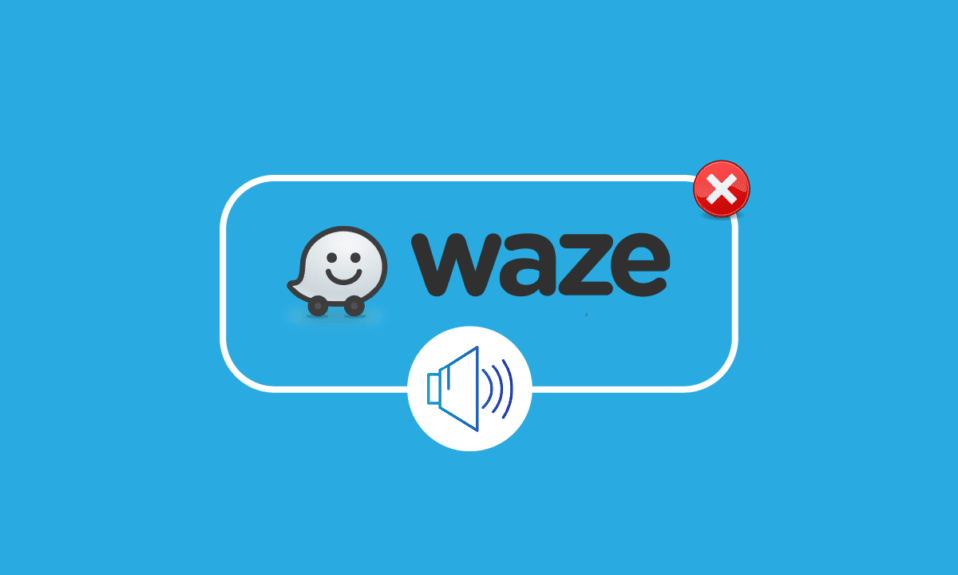
Waze является дочерней компанией Google и очень известным программным обеспечением для спутниковой навигации, которым пользуются водители по всему миру. Устройства, поддерживающие глобальную систему позиционирования, могут использовать Waze, чтобы информировать пользователей о наилучшем возможном маршруте, пробках, авариях, строительных работах, скоростных ловушках и возможных событиях, которые могут произойти на пути водителя. Наряду с доступностью приложения Waze для мобильных устройств, его также можно использовать в автомобилях на CarPlay и Android Auto, что делает его идеальным приложением. Хотя у этого удивительного навигационного приложения есть свои недостатки, в том числе небольшие технические проблемы, которым оно следует. Одной из таких проблем является то, что звук Waze не работает на устройстве. Было замечено, что функция голосовых подсказок в Waza не работает для многих пользователей по разным причинам. Если вы также сталкиваетесь с подобной проблемой, продолжайте читать руководство, чтобы узнать об идеальных решениях, которые могут помочь вам решить проблему на вашем устройстве.
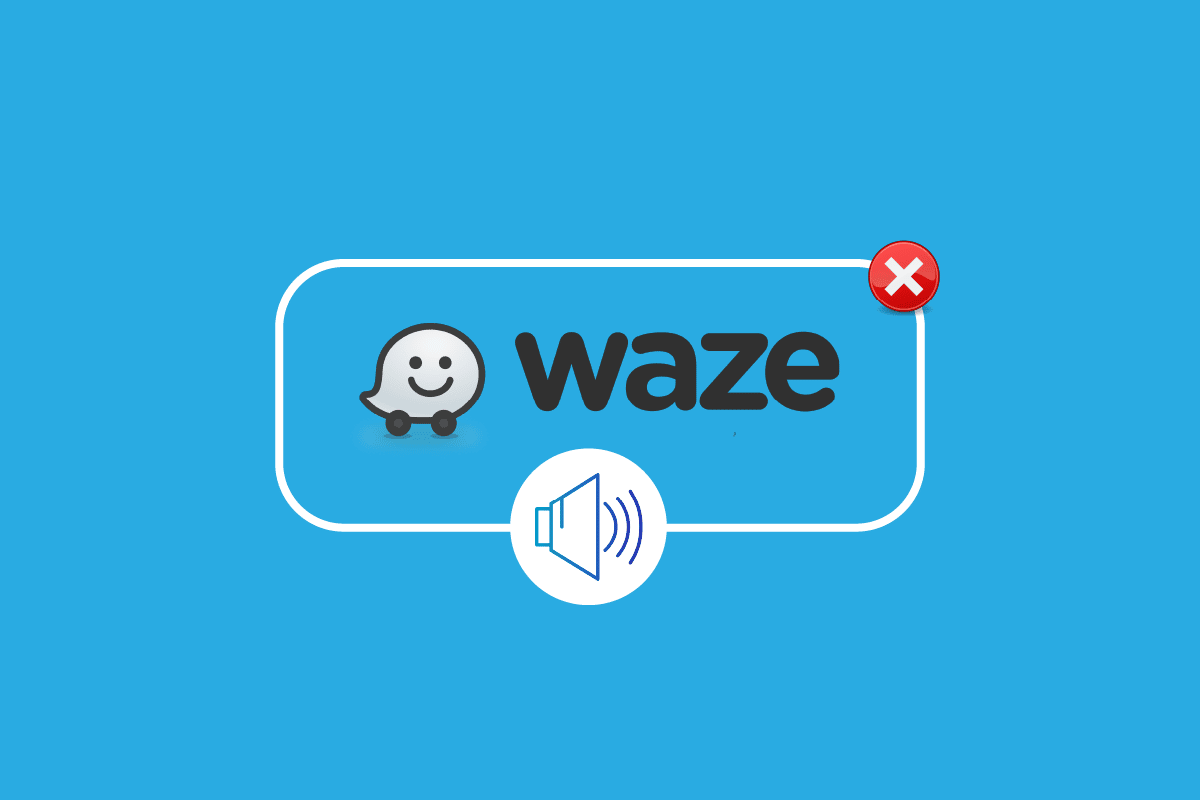
Содержание
- Как исправить неработающий звук Waze на Android
- Способ 1: проверить статус сервера Waze
- Способ 2: активировать функцию звука
- Способ 3: обновить приложение Waze
- Способ 4: настроить параметры громкости
- Способ 5: включить параметр звука
- Способ 6: удалить кеш приложения
- Способ 7: дать разрешения приложению для Waze
- Способ 8: переустановите приложение Waze
- Способ 9: использовать старую версию Waze
- Способ 10: сброс настроек ОС
Как исправить неработающий звук Waze на Android
Иногда функция голосового управления в Waze перестает работать, что приводит к проблемам со звуком при использовании этого навигационного приложения. Есть несколько причин, которые вызывают эту проблему, эти причины перечислены ниже:
- Отключен звук и голос во время звонков
- Опция отключения звука в Waze
- Новая обновленная версия Waze
- Повреждение файла в приложении
- Неправильные настройки громкости
- Неверные настройки звука в Waze
- Ошибки операционной системы
Излишне говорить, что причины, которые прерывают функцию звука в Waze, довольно распространены. Как и исправления проблемы, которые представляют собой некоторые обычные обходные пути, перечисленные ниже:
Способ 1: проверить статус сервера Waze
Звук Waze не работает — обычное дело, если серверы Waze не работают. Таким образом, первый способ решения этой проблемы заключается в проверке серверов Waze, чтобы узнать, есть ли технические проблемы со стороны поставщика услуг. Вы можете проверить то же самое, достигнув Downdetector, который даст вам текущий статус серверов.
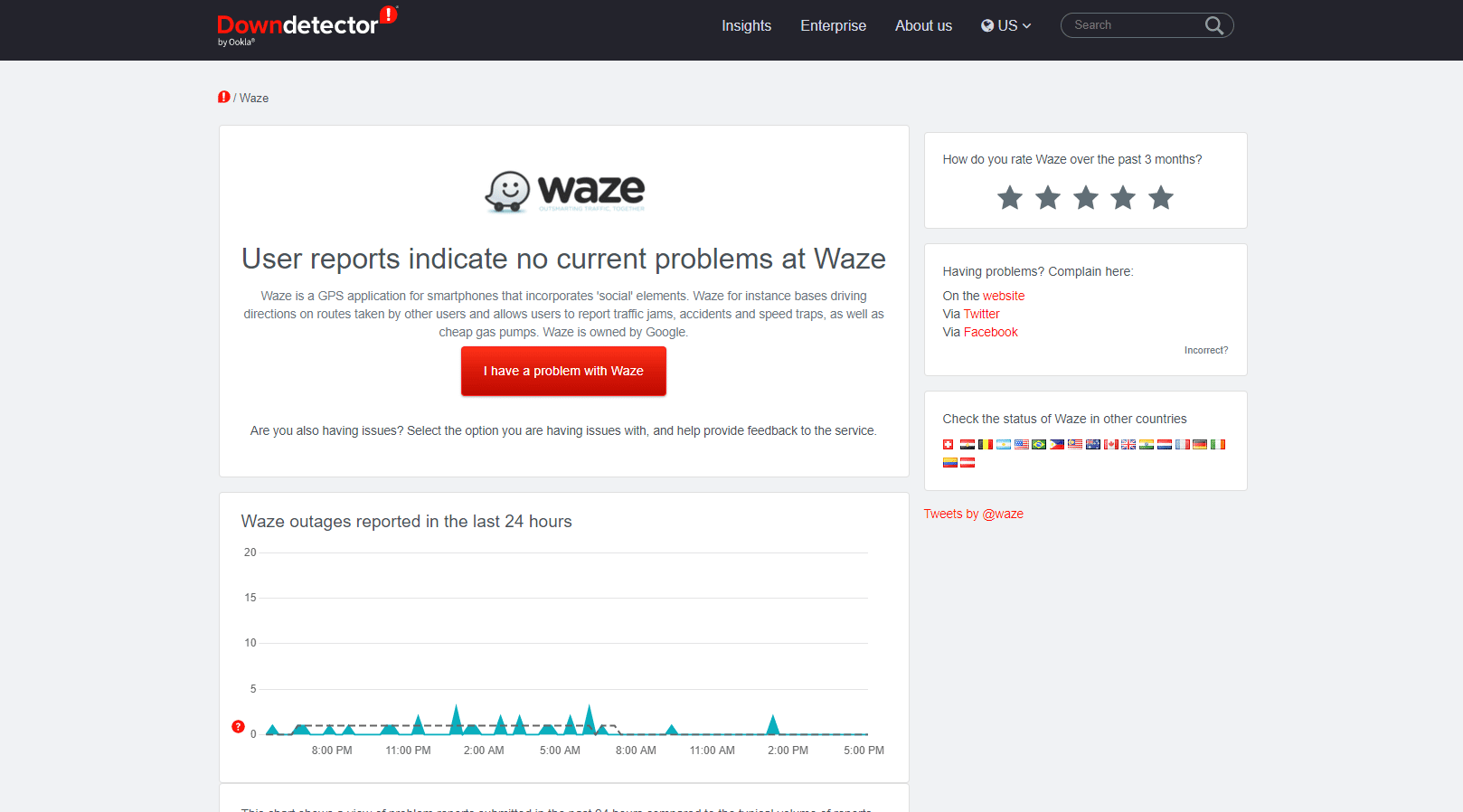
Примечание . Так как телефоны Android не имеют одинаковых настроек, и эти настройки различаются для каждой марки, шаги, указанные ниже, могут незначительно отличаться от вашего устройства. Все шаги, указанные ниже, были выполнены на последней версии Vivo 1920 .
Способ 2: активировать функцию звука
Следующее, в чем нужно убедиться, это в том, что функция звука в Waze активирована. Если по какой-то причине, известной или неизвестной, вы отключили эту функцию, вы можете изменить ее в настройках приложения.
1. Откройте приложение Waze на своем телефоне Android.
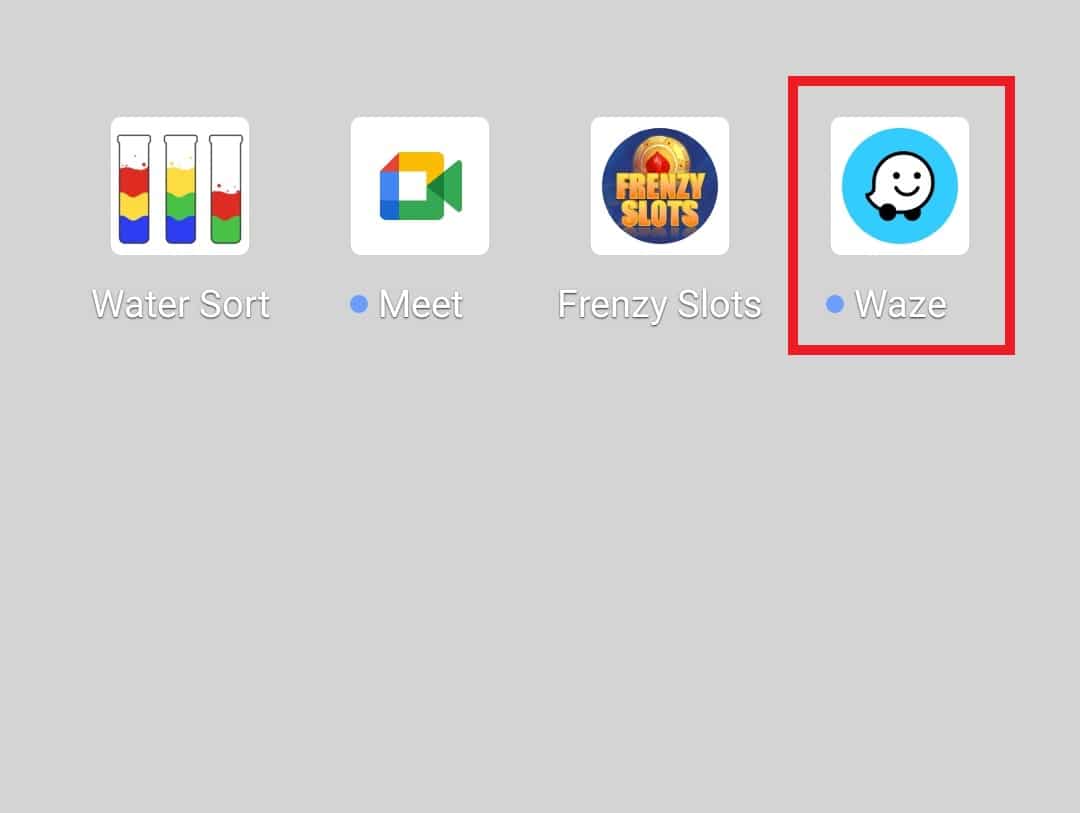
2. Теперь коснитесь опции « Мой Waze » внизу.
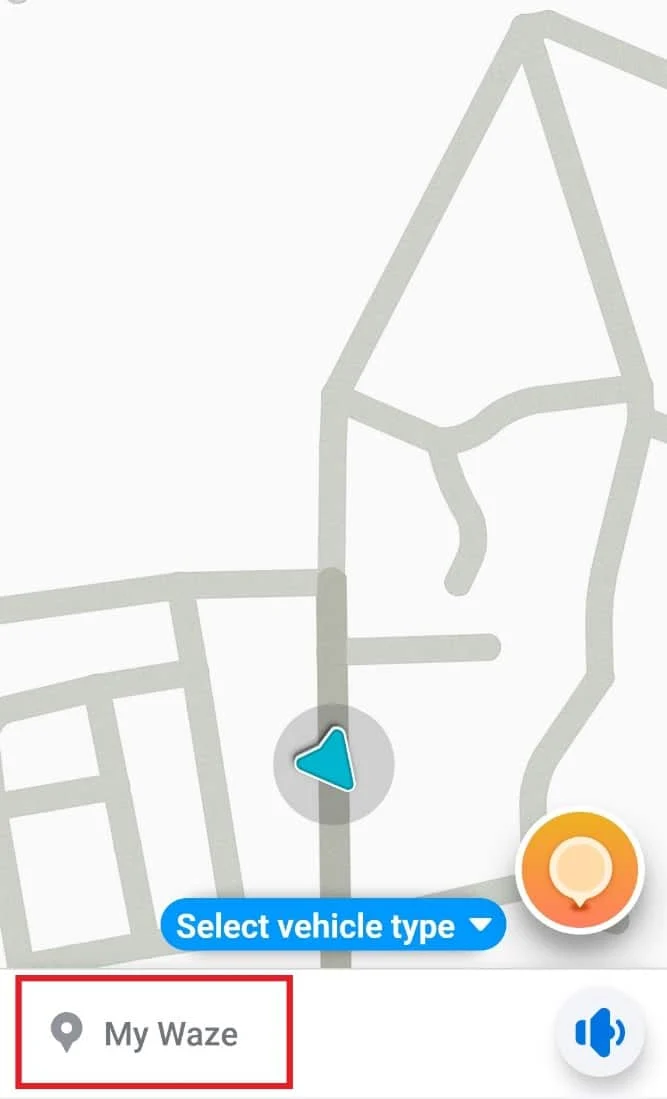
3. Затем коснитесь значка шестеренки в настройках .
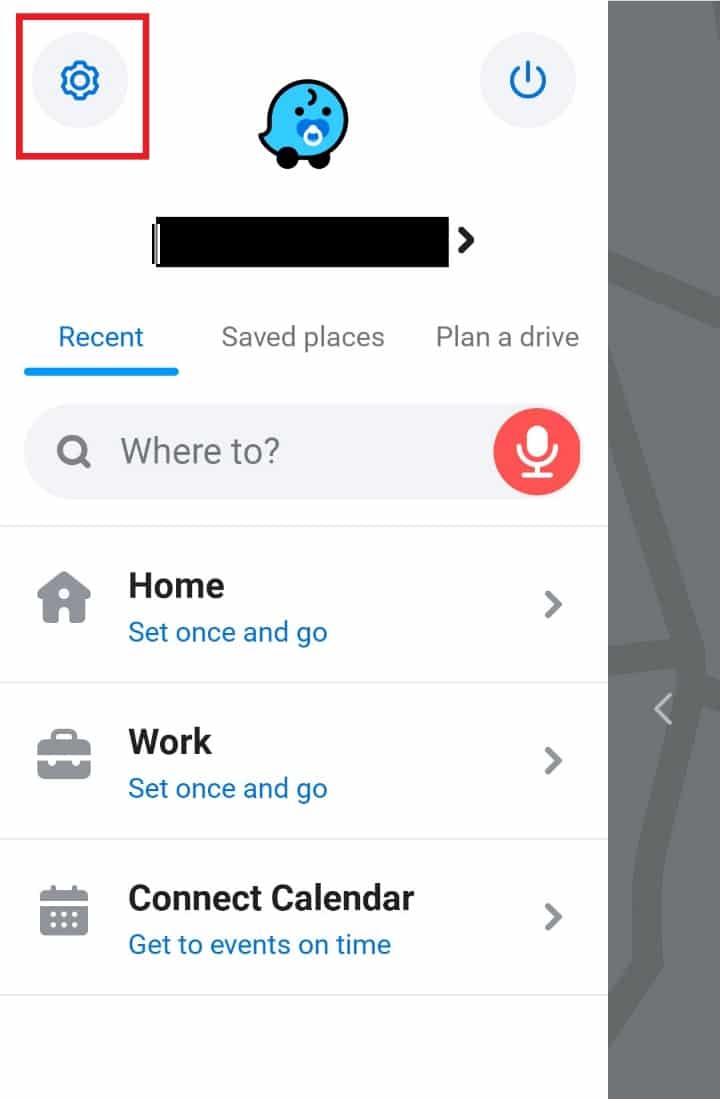
4. Откройте в нем опцию «Голос и звук ».
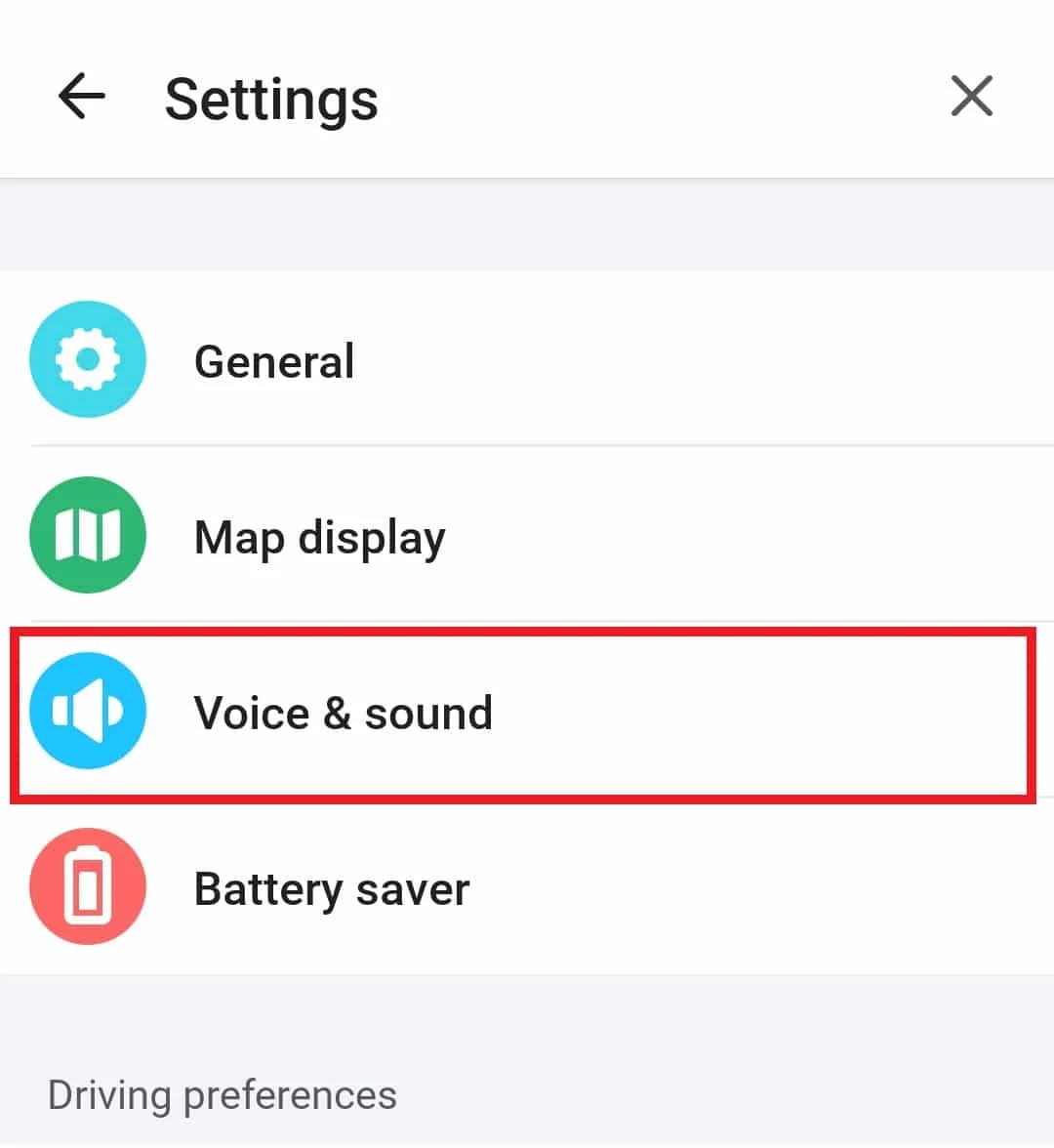
5. Включите звуки .
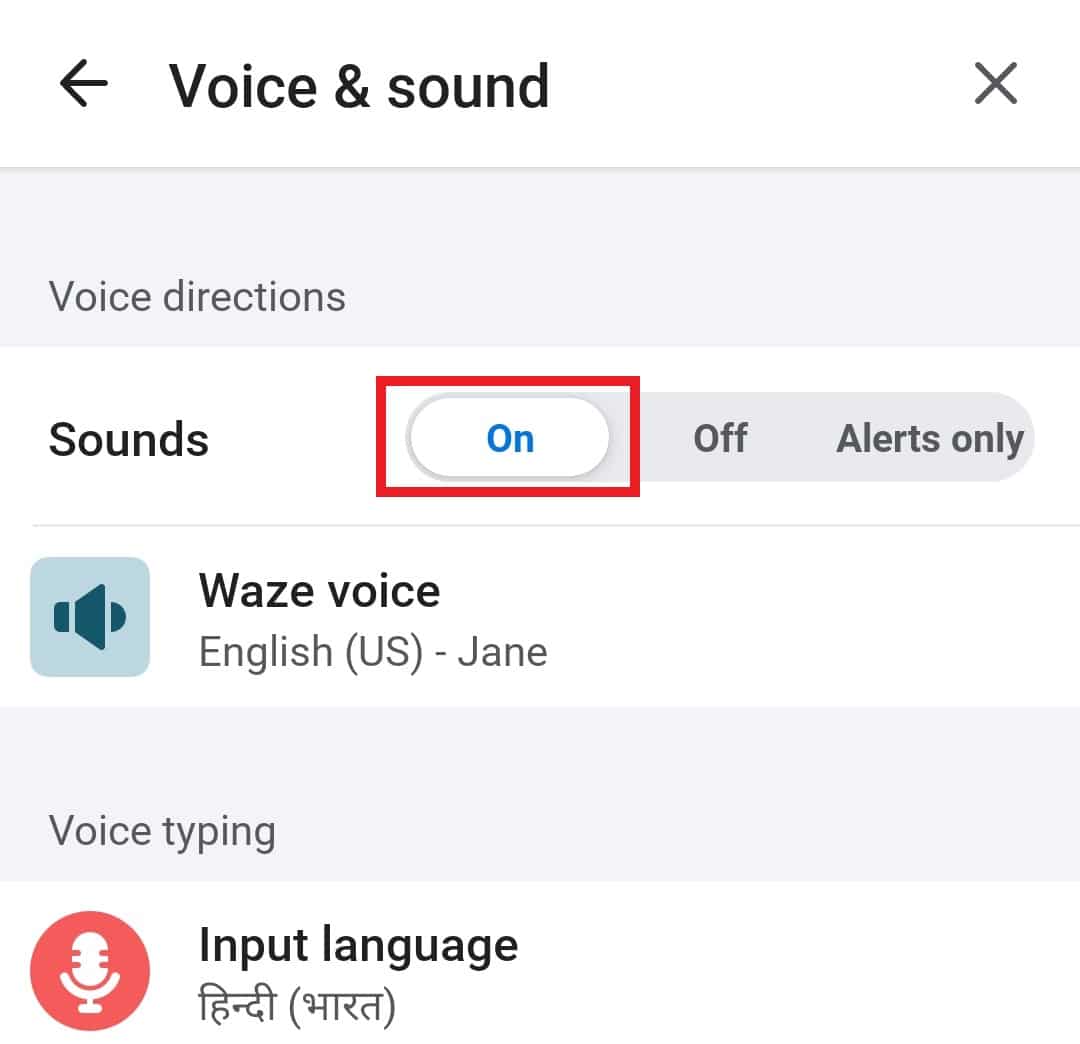
Способ 3: обновить приложение Waze
В Waze могут возникнуть проблемы со звуком из-за более старой версии приложения. Если это так, вам необходимо обновить его до последней версии, доступной в Play Store вашего телефона Android. Проверьте детали, чтобы обновить приложение, выполнив следующие действия:
1. Откройте приложение Play Store на Android.
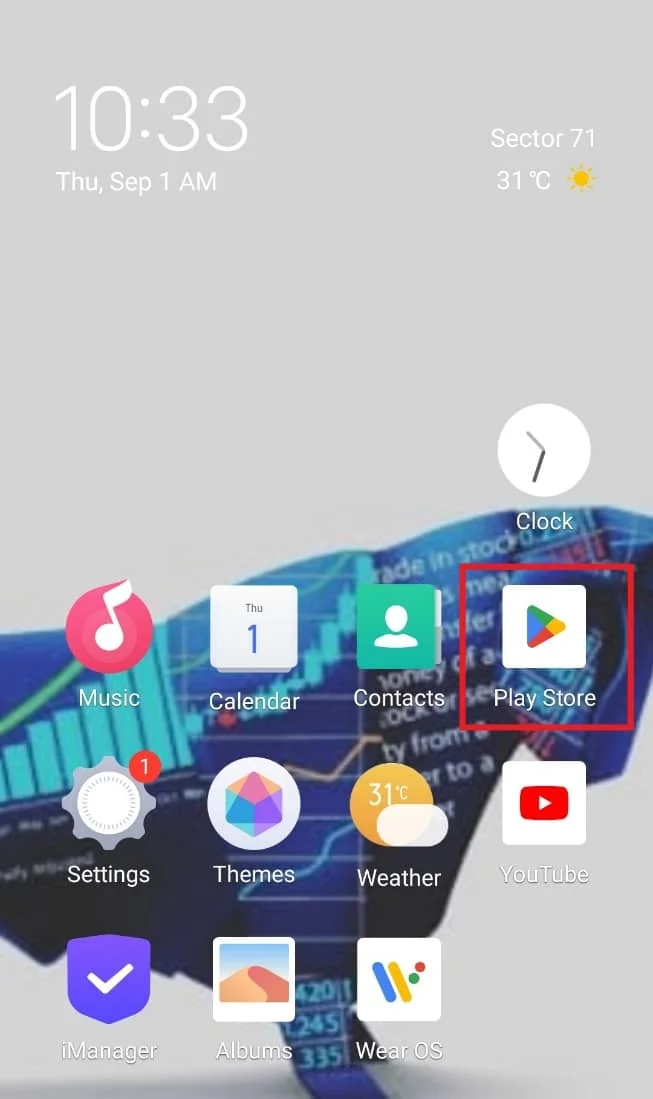
2. Теперь нажмите на значок алфавита вверху.
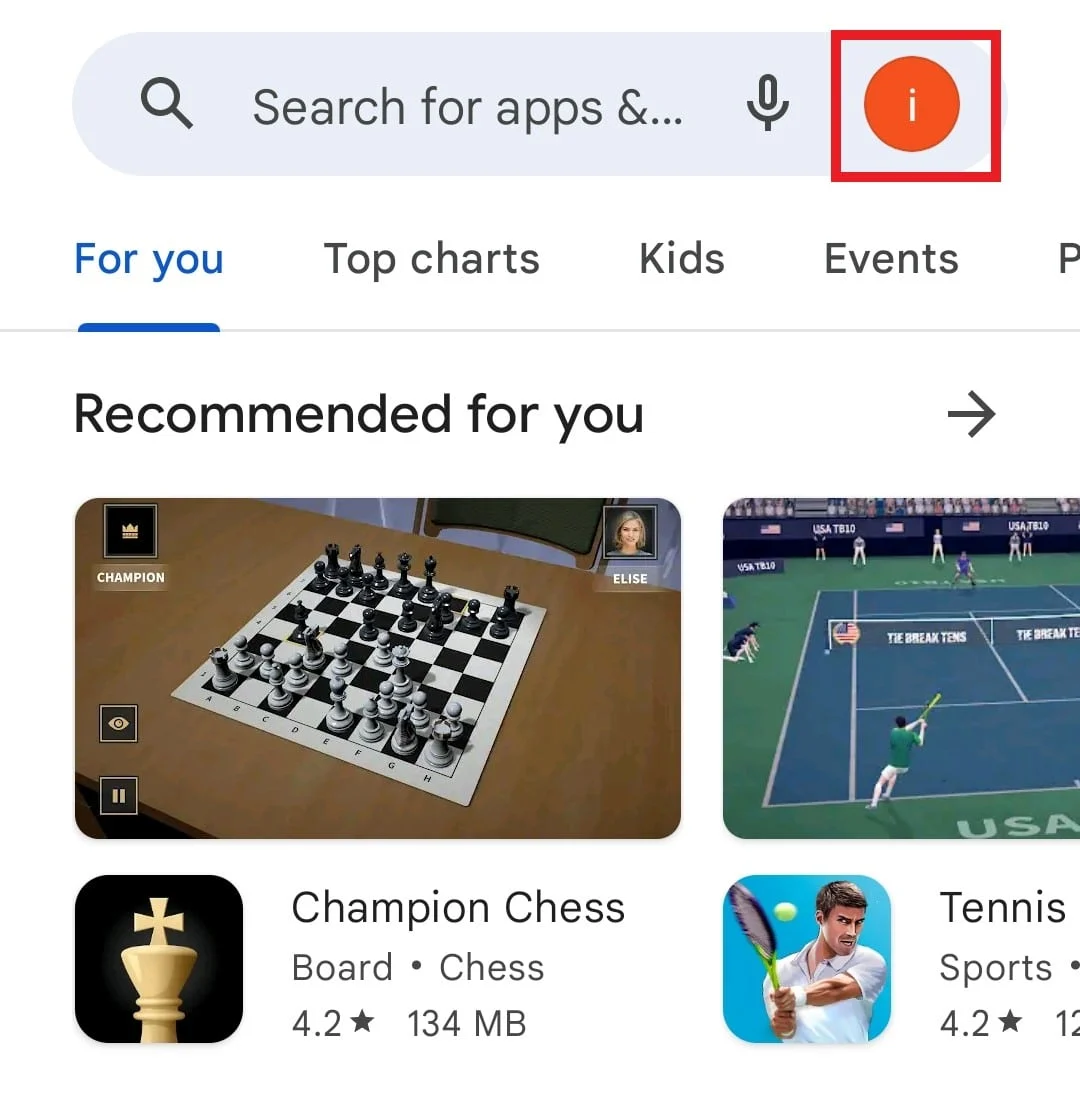
3. Затем нажмите «Управление приложениями и устройством ».
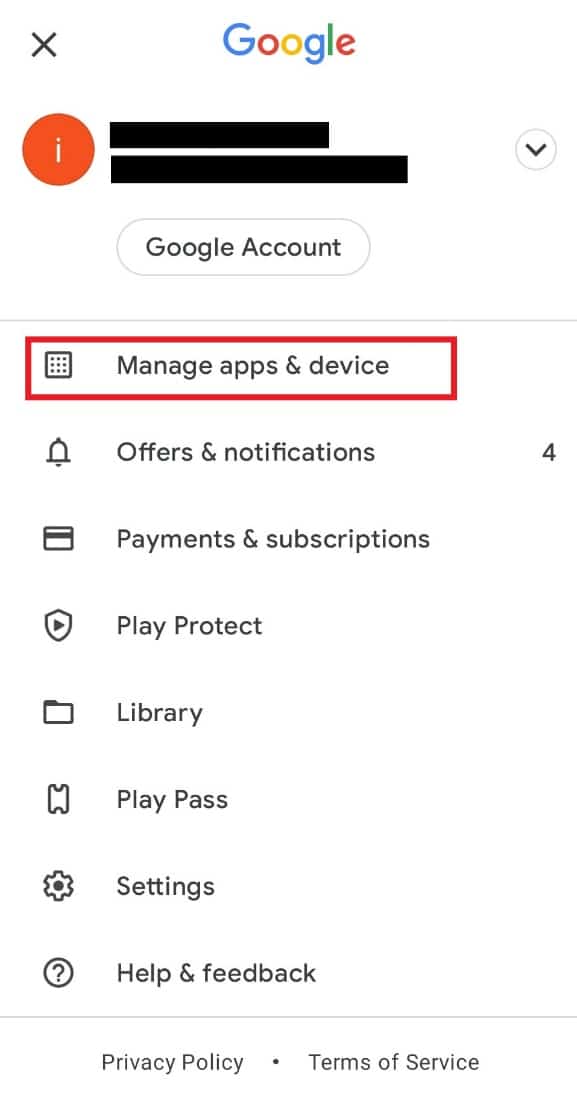
4. Откройте параметр Доступные обновления .
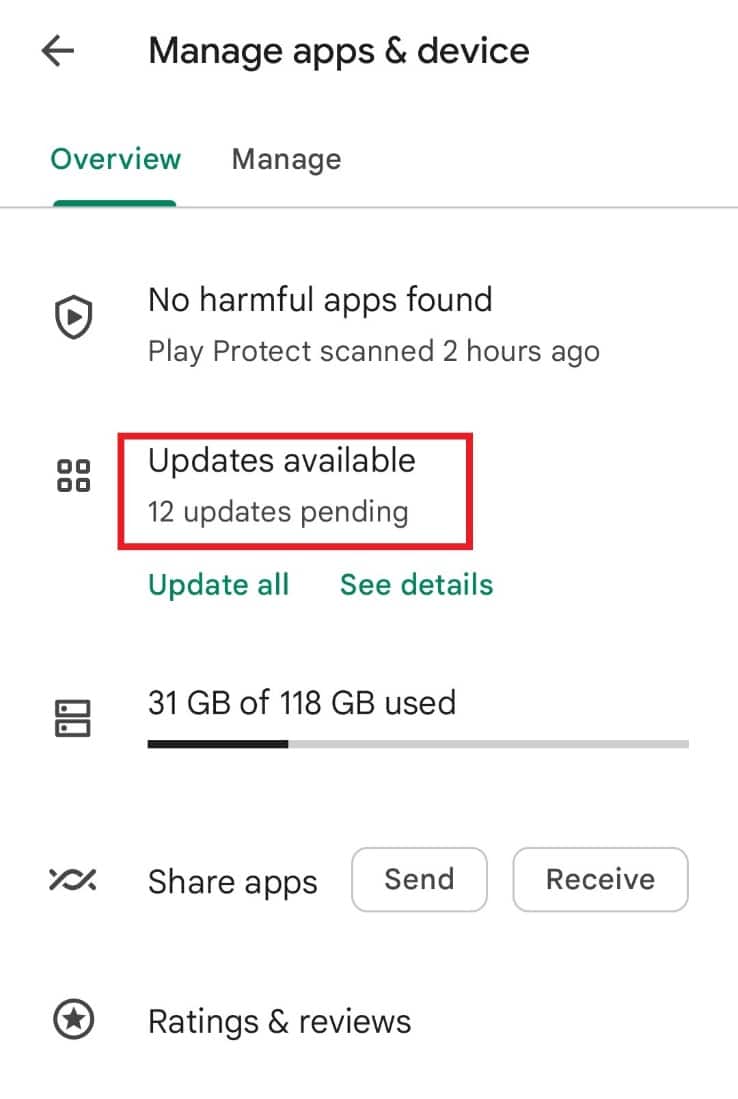
5. Найдите Waze и нажмите « Обновить » .
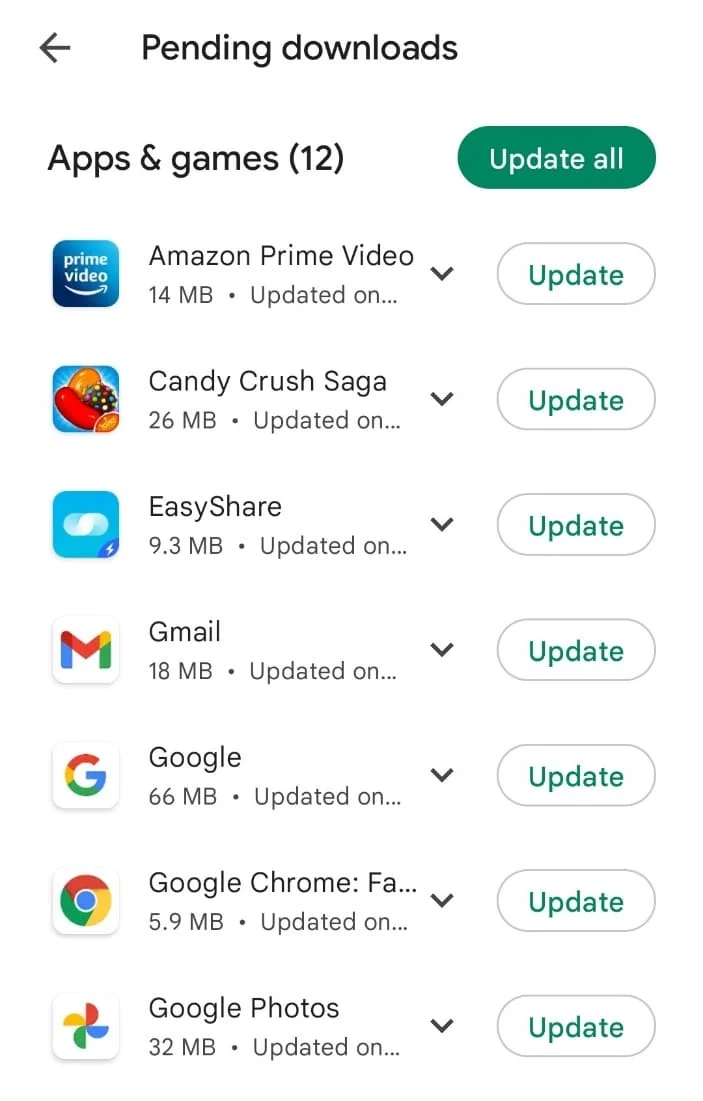
Способ 4: настроить параметры громкости
Следующая возможная причина, по которой вы сталкиваетесь с проблемами со звуком в Waze, заключается в том, что настройки приложения были изменены. В таком случае предпочтительнее настроить некоторые параметры в приложении. Вы можете изменить параметры громкости, выполнив следующие действия:
1. Откройте приложение Waze на телефоне, нажмите «Мой Waze » и откройте в нем значок шестеренки настроек .
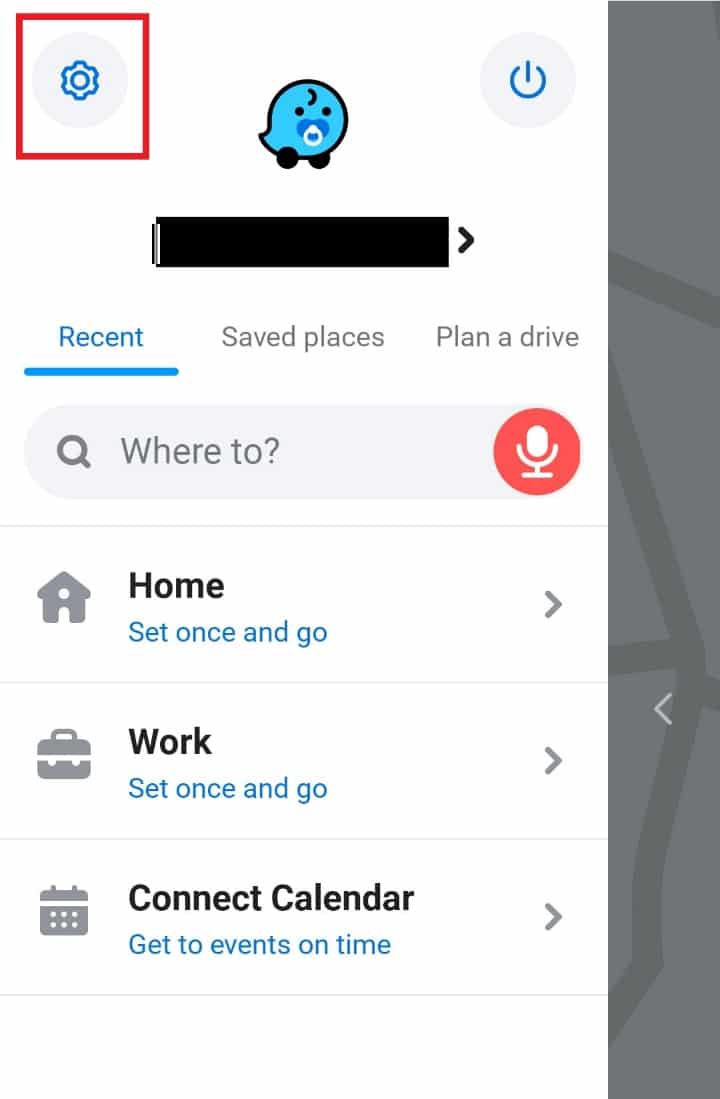
2. Теперь откройте опцию «Голос и звук ».
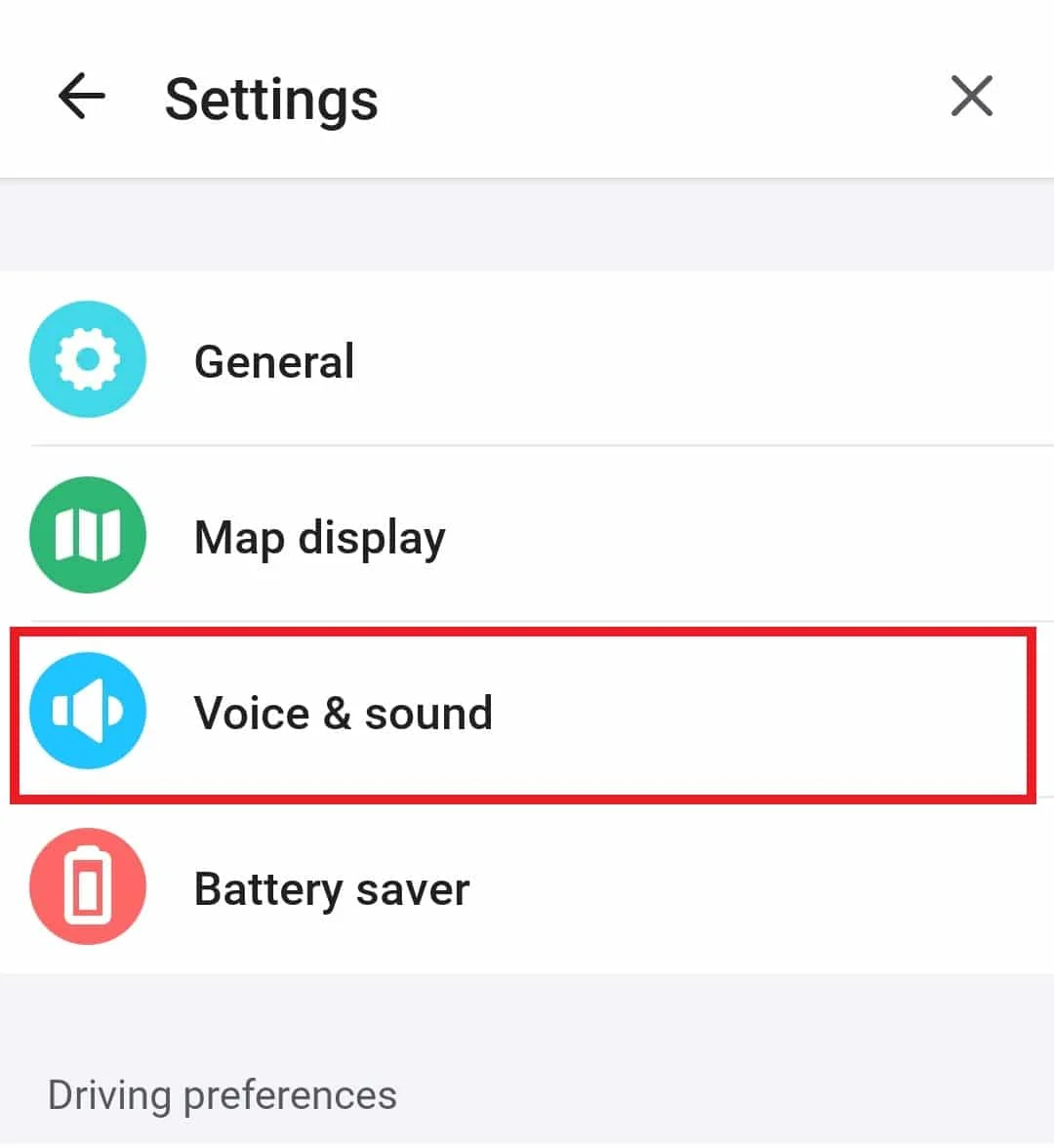
3. Затем в разделе « Звук » переместите ползунок громкости подсказок на максимум .
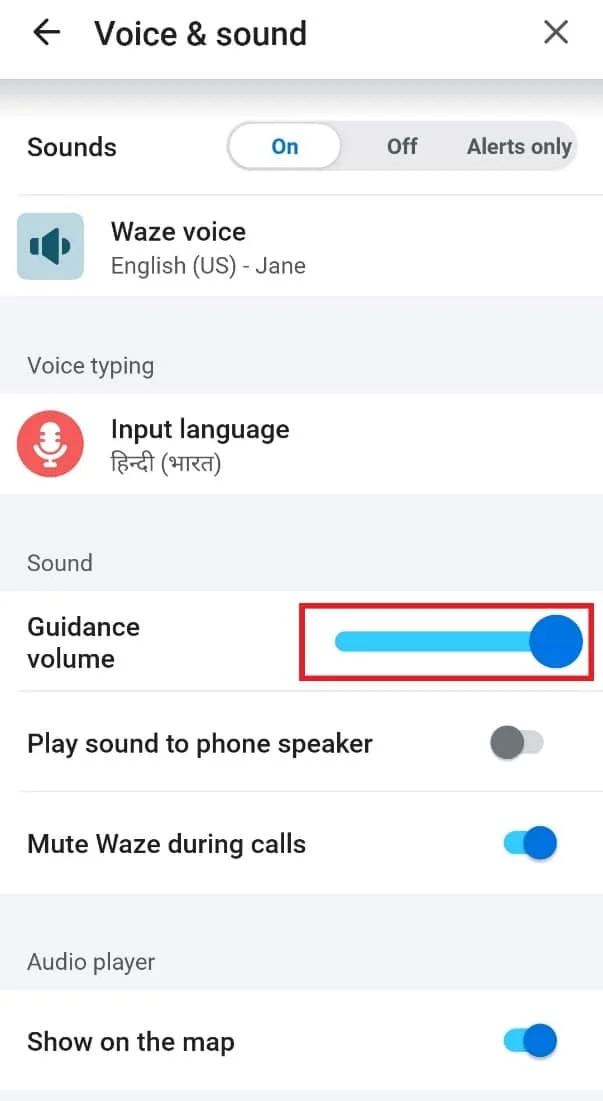
4. После внесения изменений перейдите на главный экран и проверьте, решена ли проблема.
Способ 5: включить параметр звука
Еще один простой способ, который может помочь вам с неработающим голосом Waze, — это проверить параметр звука, который присутствует на главном экране приложения. Иногда эту опцию можно отключить по незнанию, и вы можете снова включить ее, выполнив следующие действия:
1. Откройте приложение Waze на своем смартфоне.
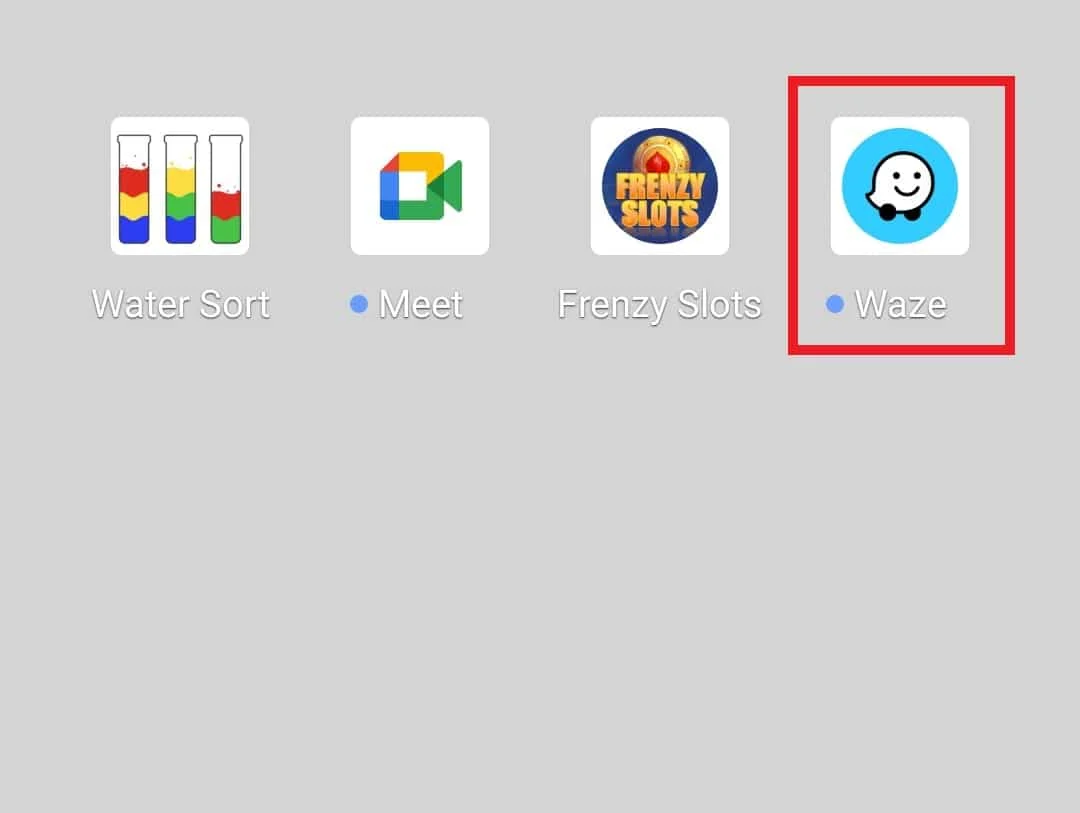
2. Теперь нажмите на значок динамика .
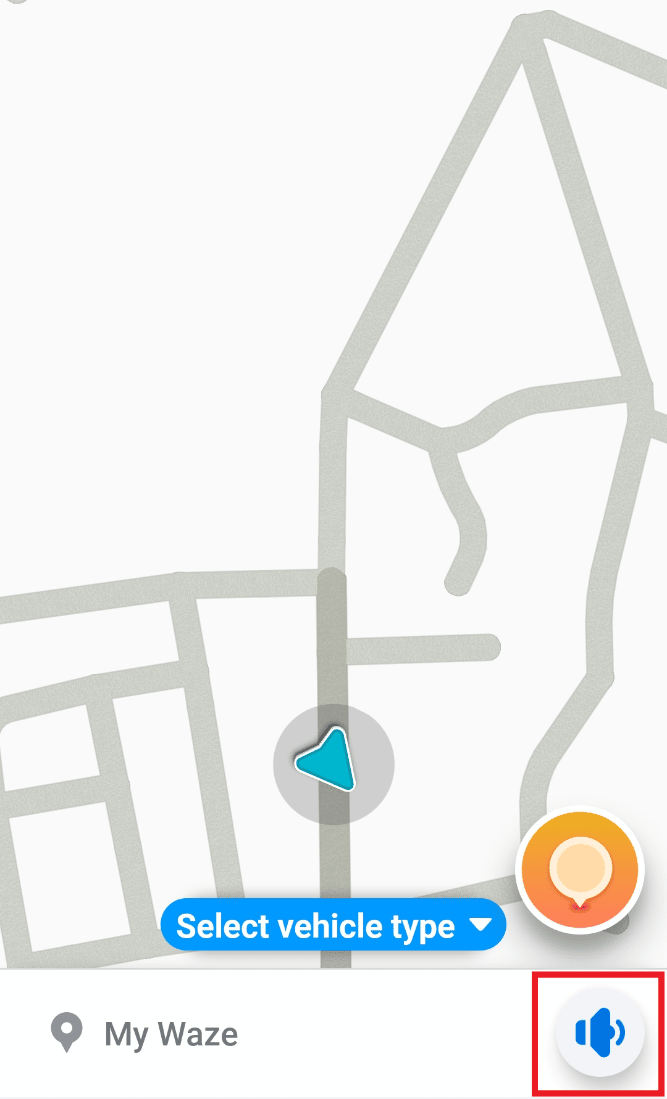
3. Выберите « Включить звук» и нажмите « ОК », чтобы внести изменения.
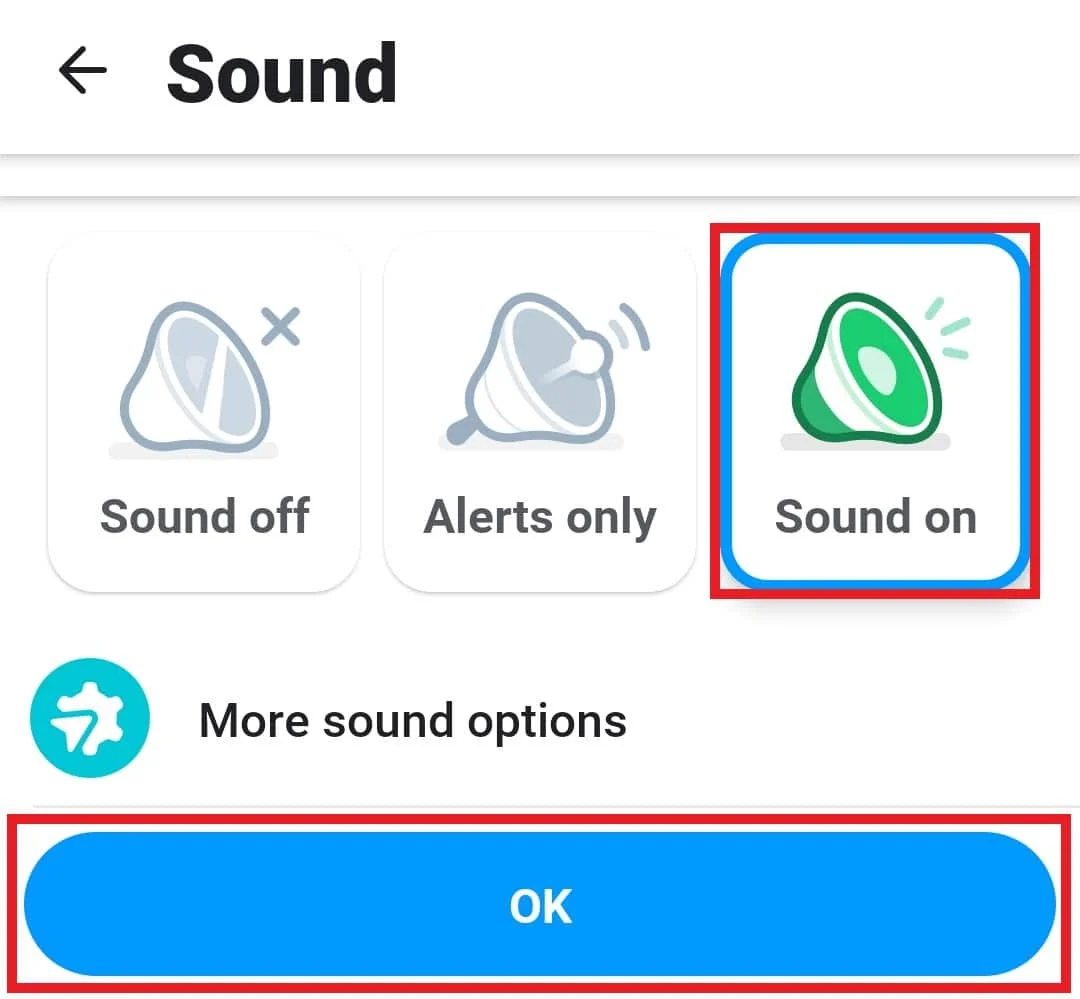
Способ 6: удалить кеш приложения
Неработающий звук Waze может быть вызван кешированием приложений, которое со временем накапливается. Временные данные в Waze, связанные с запуском и работой, хранятся как информация, которая помогает приложению ускорить процессы запуска и загрузки приложения. Когда одна и та же информация повреждается, это вызывает проблемы с кэшем. Поэтому удаление этого кеша важно для правильной работы Waze, и вы можете сделать это, выполнив следующие действия:

1. Запустите приложение « Настройки » на своем телефоне.
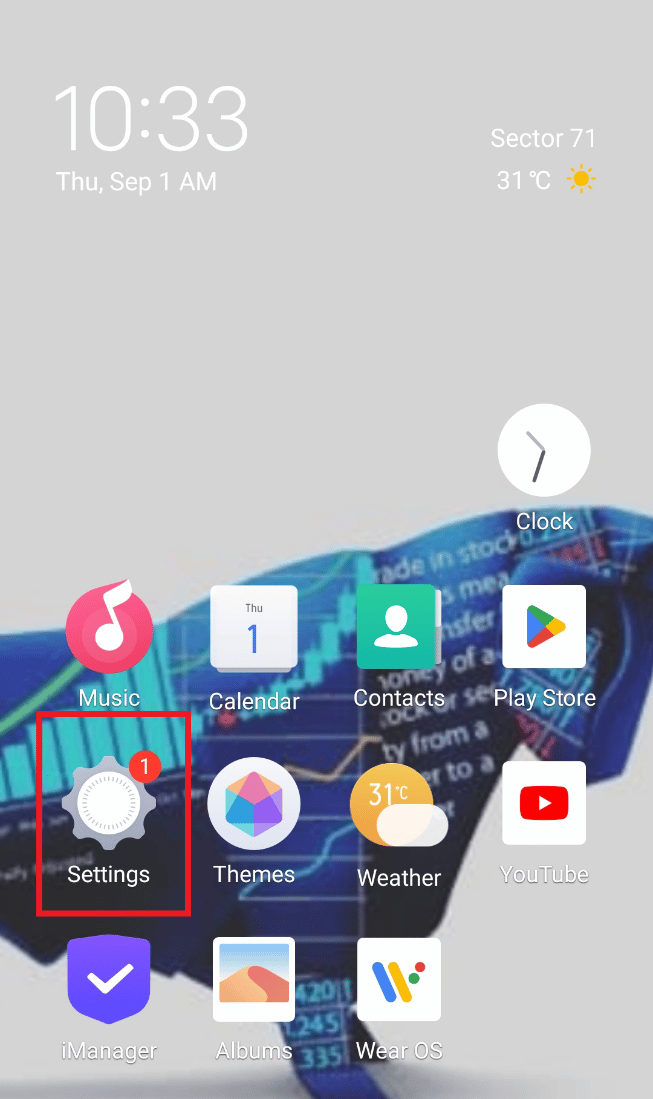
2. Теперь найдите и откройте в нем Приложения и разрешения .
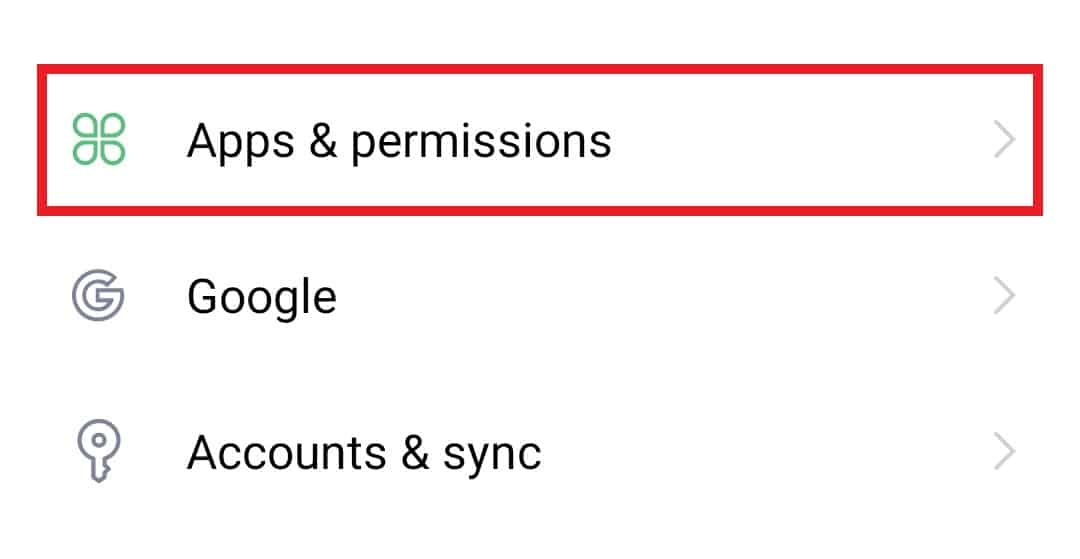
3. Выберите Диспетчер приложений в следующем окне.
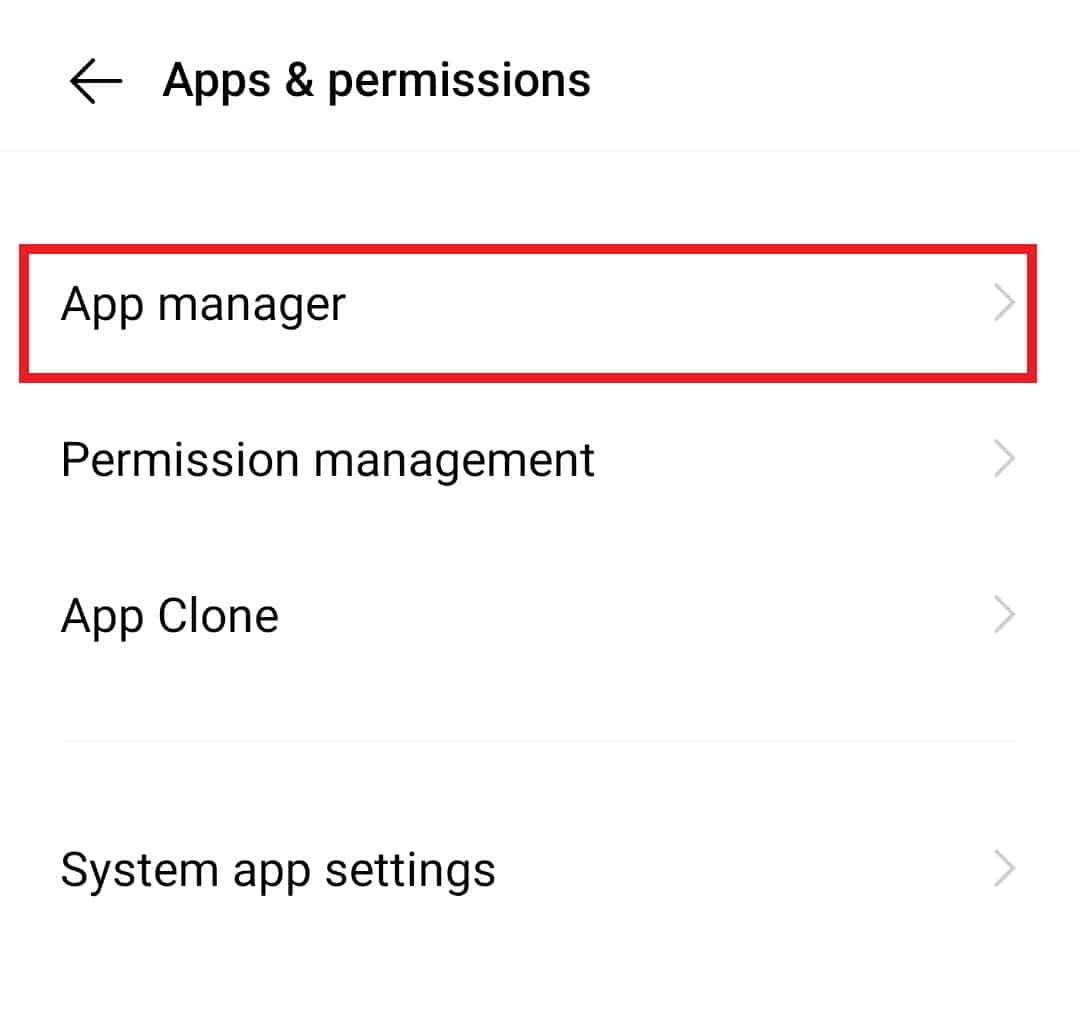
4. Найдите и коснитесь приложения Waze из списка.
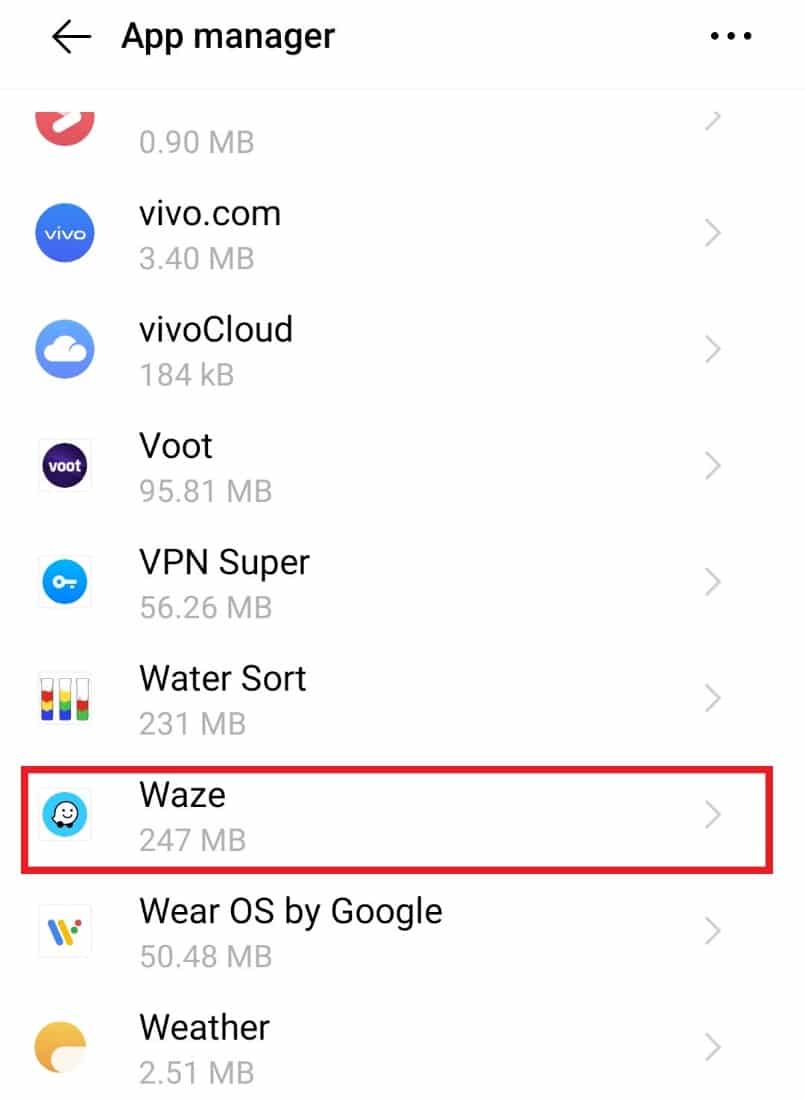
5. Теперь нажмите на «Хранилище ».
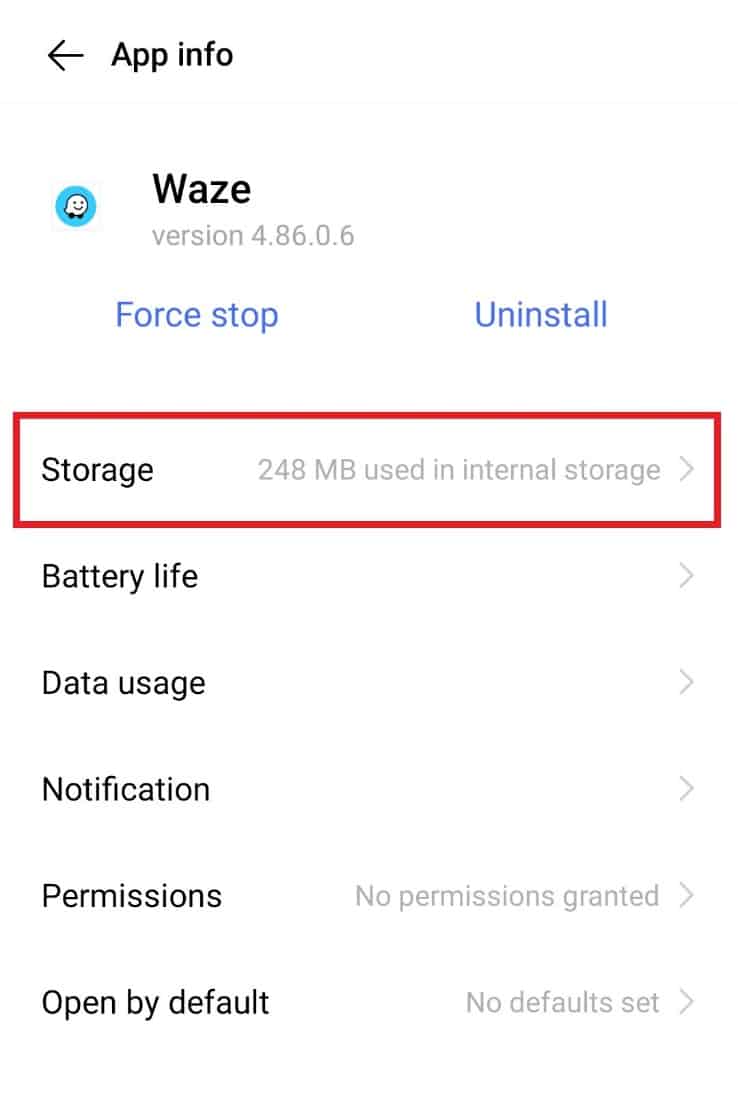
6. Теперь выберите Очистить кеш .
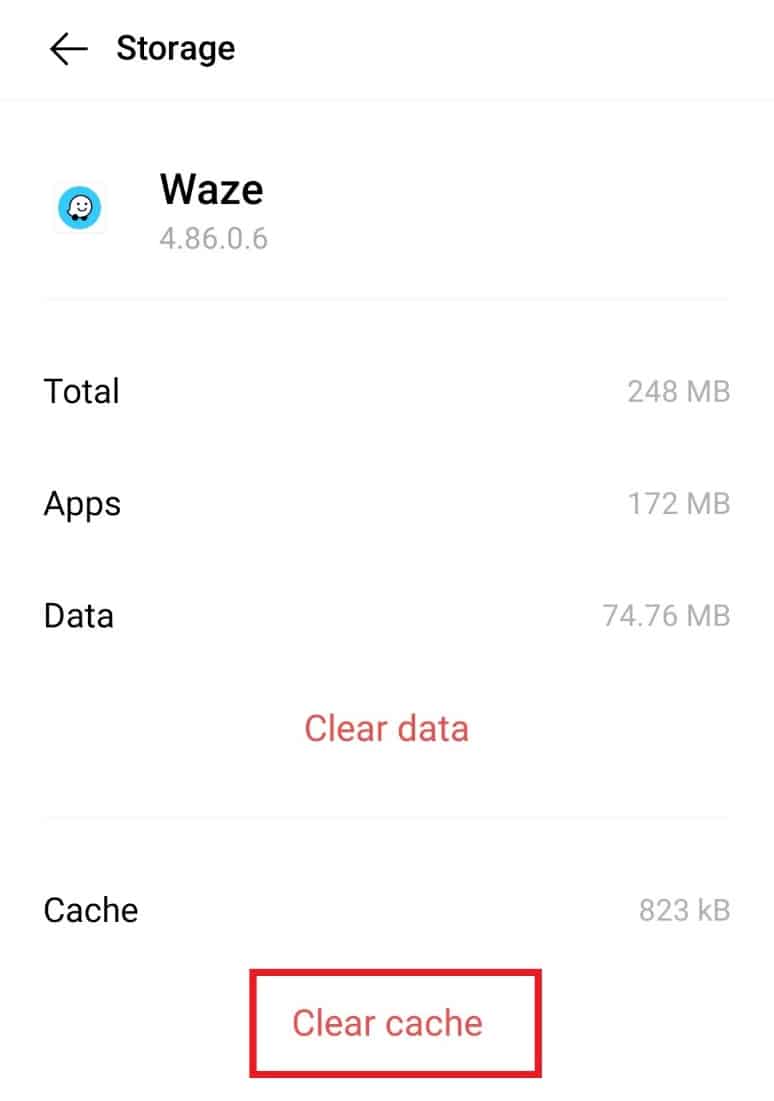
Способ 7: дать разрешения приложению для Waze
Если вы все еще боретесь с тем, что голос Waze не работает, возможно, приложению не было предоставлено разрешение. Предоставление разрешений для микрофона — это один из способов убедиться, что звук Waze будет работать без проблем.
1. Откройте Waze в диспетчере приложений .
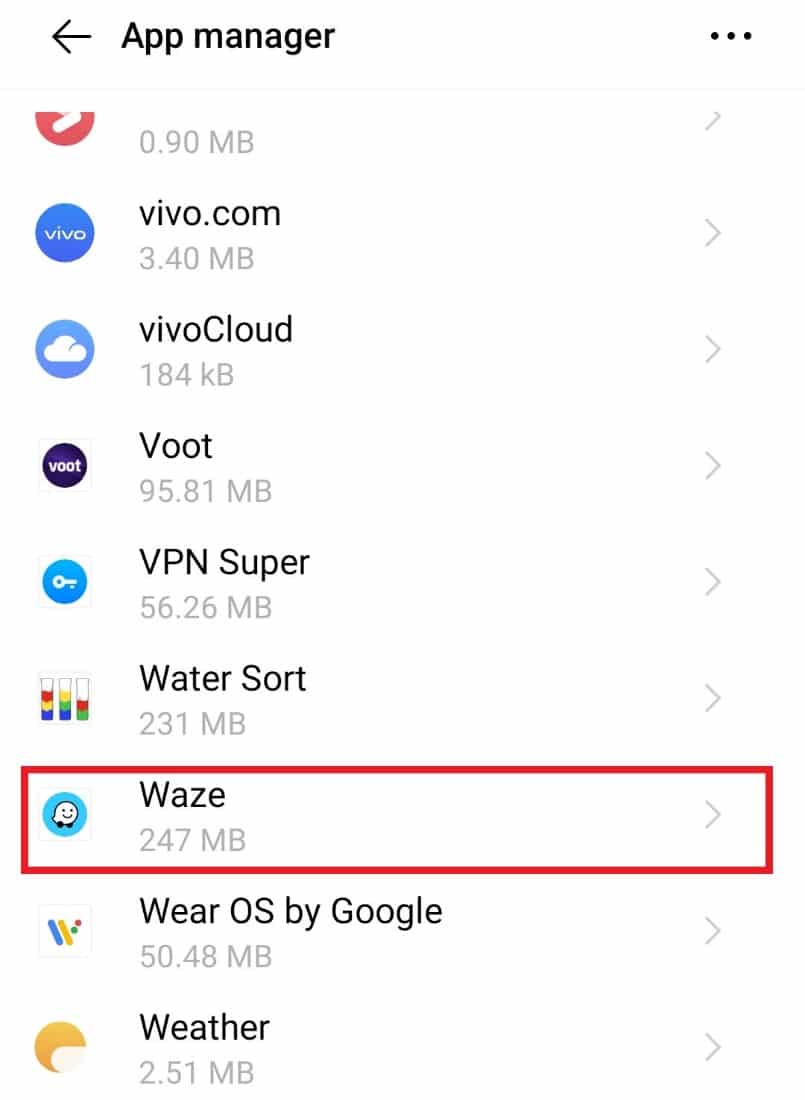
2. Теперь нажмите «Разрешения ».
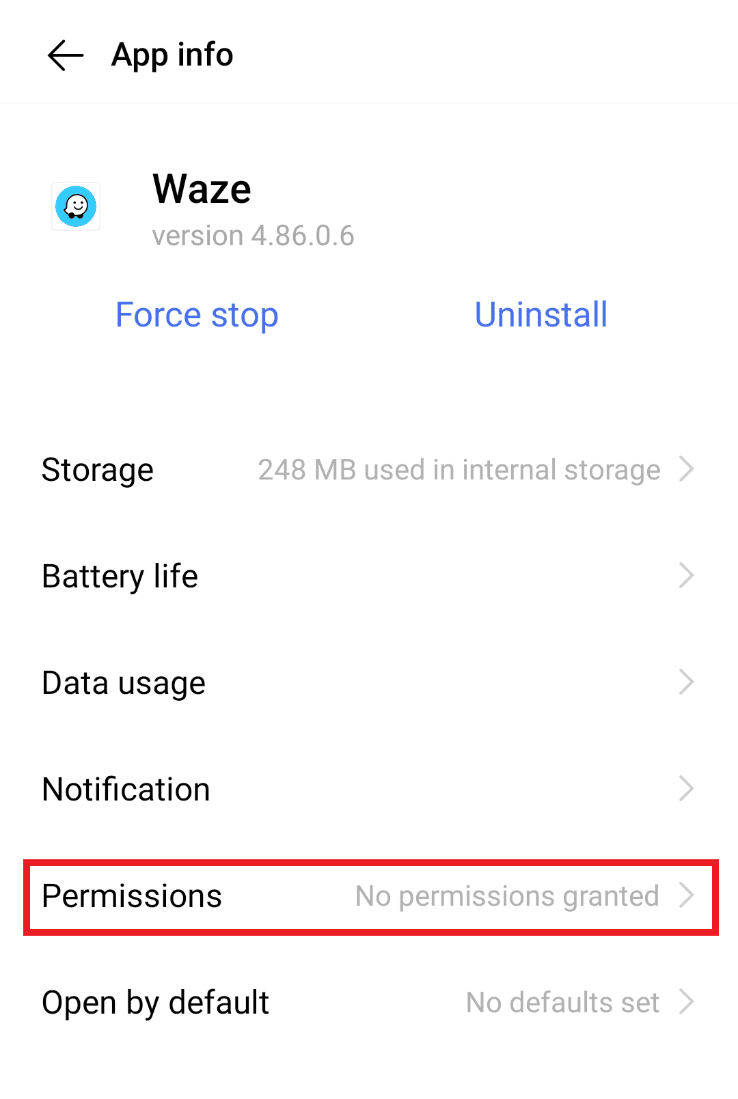
3. Далее выберите в нем Микрофон .
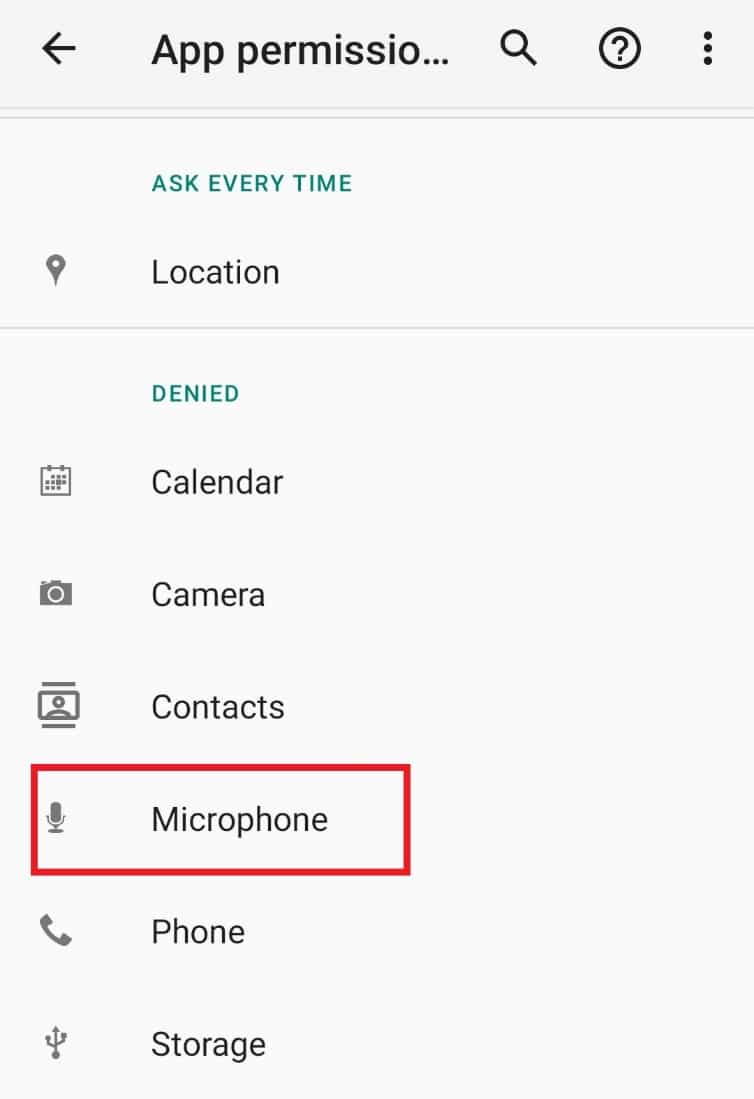
4. Выберите Разрешить только при использовании в нем опции приложения .
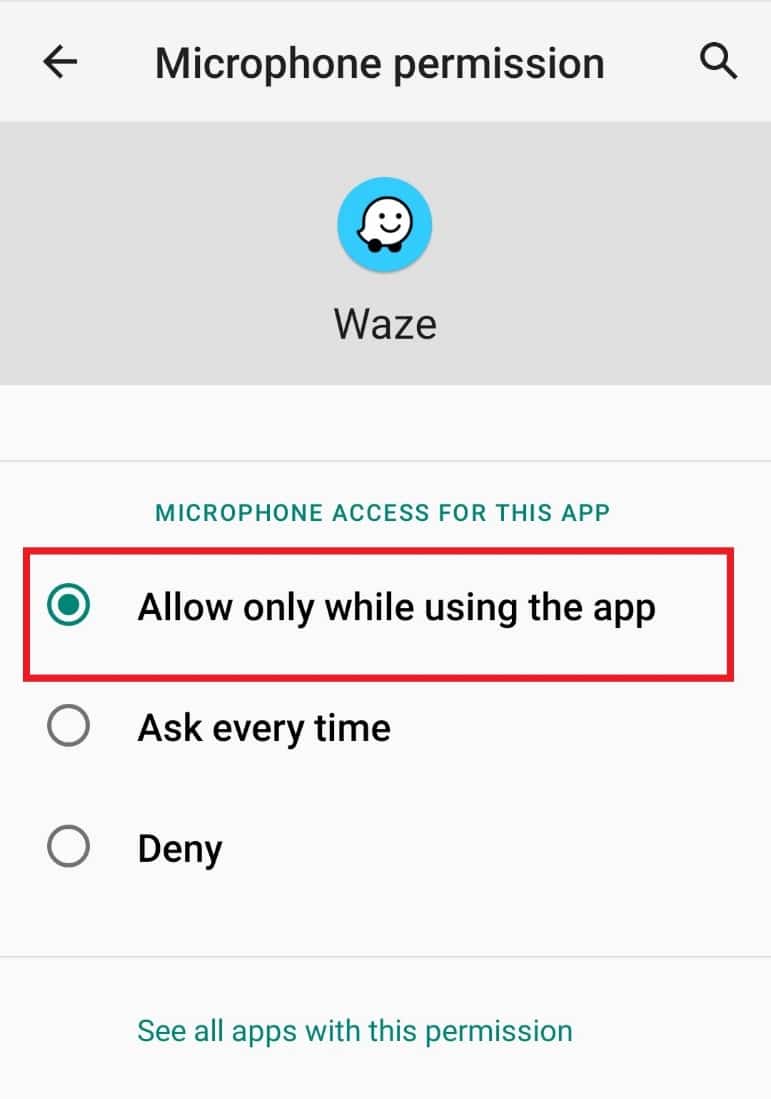
Теперь запустите Waze на своем телефоне и проверьте, решена ли проблема с голосом.
Способ 8: переустановите приложение Waze
После выполнения всех методов, если вы по-прежнему сталкиваетесь с проблемой неработающего звука Waze, последним средством, к которому можно обратиться, является переустановка приложения. Переустановка Waze устранит все проблемы с поврежденными файлами, которые вызывают проблемы с голосовой функцией. Но прежде чем начать использовать этот метод, удалите приложение со своего телефона Android.
1. Войдите в диспетчер приложений вашего устройства в настройках и откройте в нем приложение Waze .
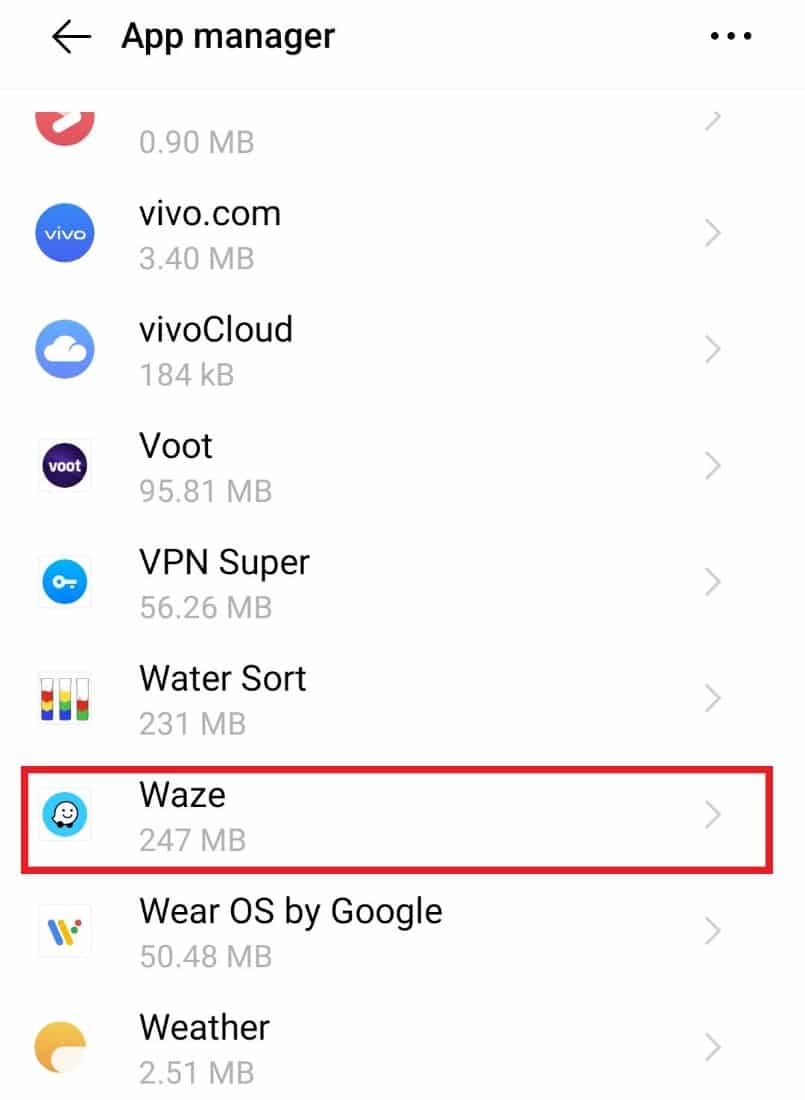
2. Теперь нажмите «Удалить ».
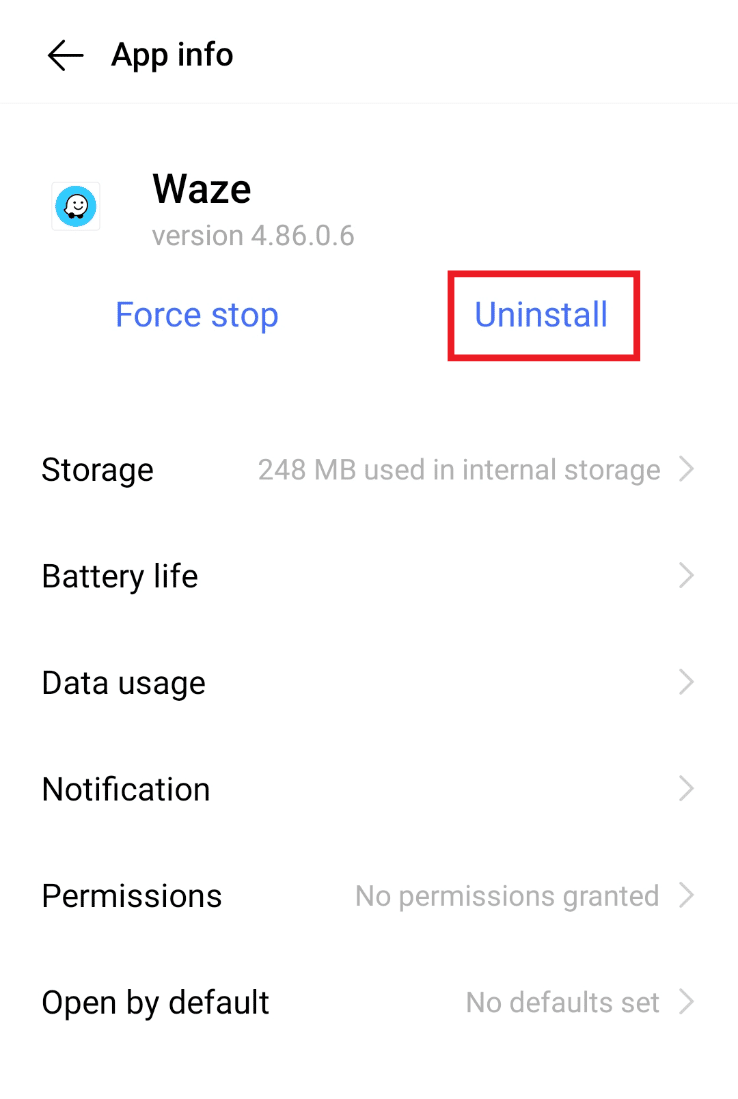
3. Затем выберите OK для подтверждения.
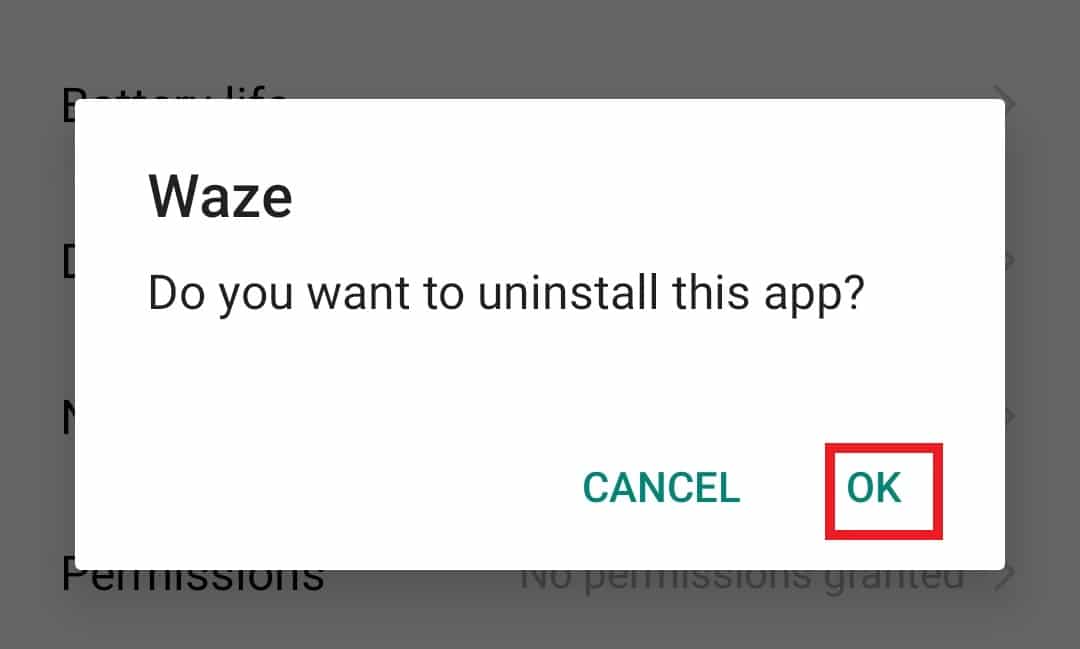
4. Теперь, когда приложение удалено, откройте Play Store .
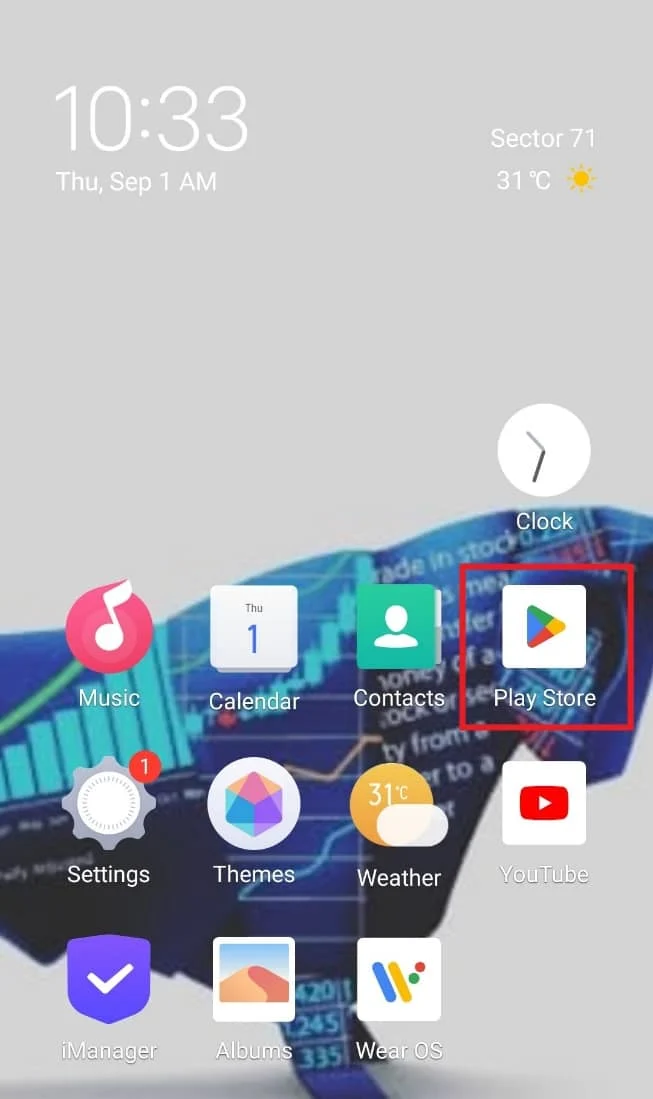
5. Найдите в нем приложение Waze и выберите «Установить» .
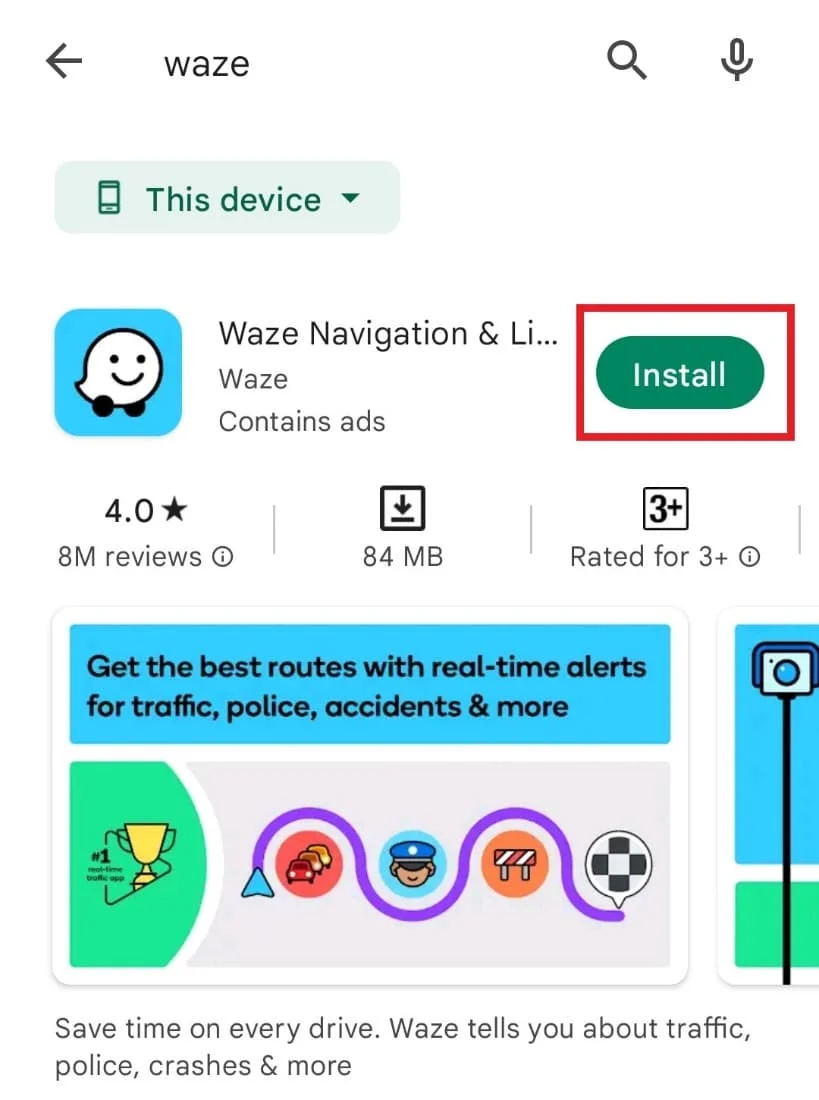
После входа в систему со своими учетными данными проверьте, устранена ли проблема со звуком.
Способ 9: использовать старую версию Waze
Если обновление приложения до последней версии вызвало проблемы со звуком, вам необходимо вернуться к более старой версии приложения и проверить, можно ли решить проблему таким образом. Это может помочь вам без проблем запускать приложение, пока ошибка не будет исправлена в новой версии. Загрузка более старой версии возможна с помощью сторонних приложений, таких как веб-сайт Apkpure.
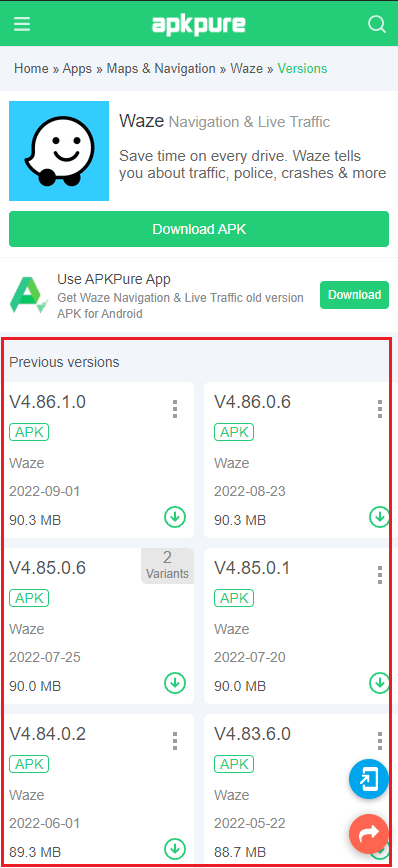
Способ 10: сброс настроек ОС
Если ни один из методов не помог решить проблему с неработающим звуком Waze в навигационном приложении, возможно, настоящая проблема связана с операционной системой вашего телефона Android. Сброс настроек операционной системы — это действительно экстремальный шаг, но он может эффективно помочь вам в решении проблем с Waze. Итак, следуйте инструкциям ниже и сбросьте настройки на своем телефоне.
1. Запустите « Настройки » на своем телефоне Android.
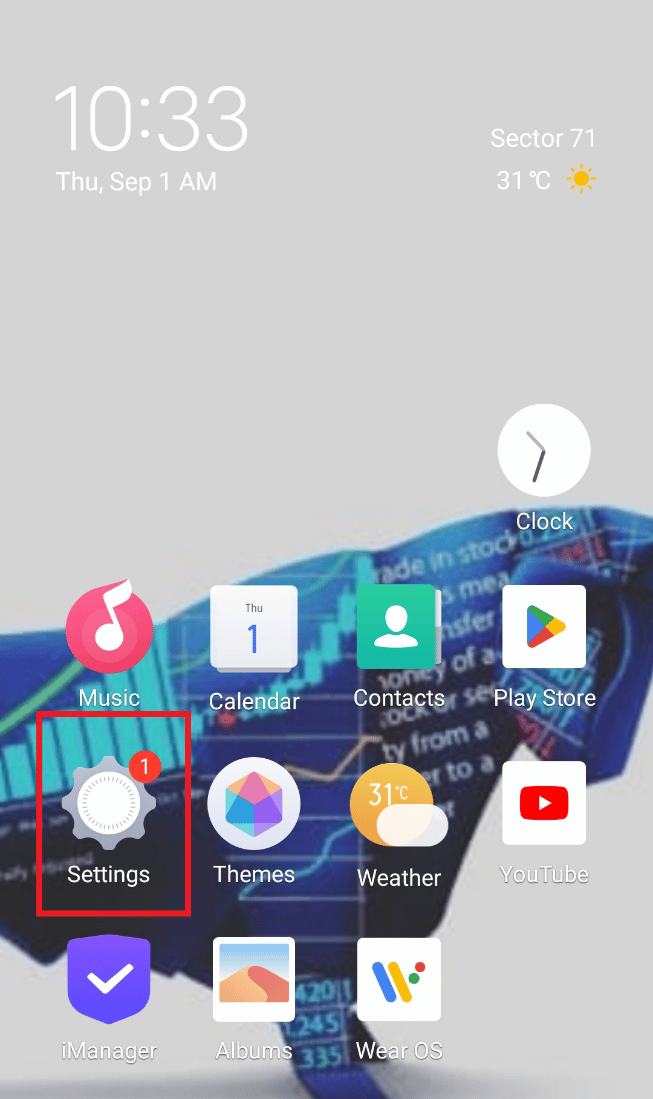
2. Теперь откройте в нем Управление системой .
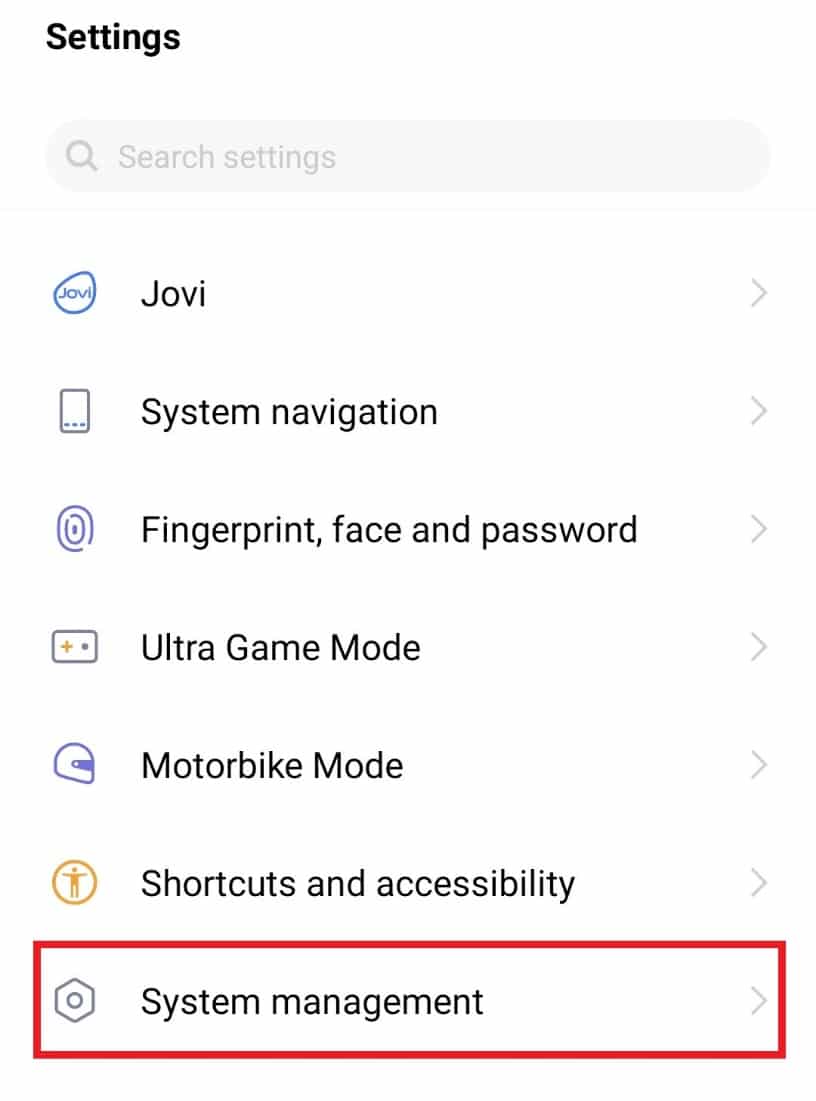
3. Затем откройте «Резервное копирование и сброс ».
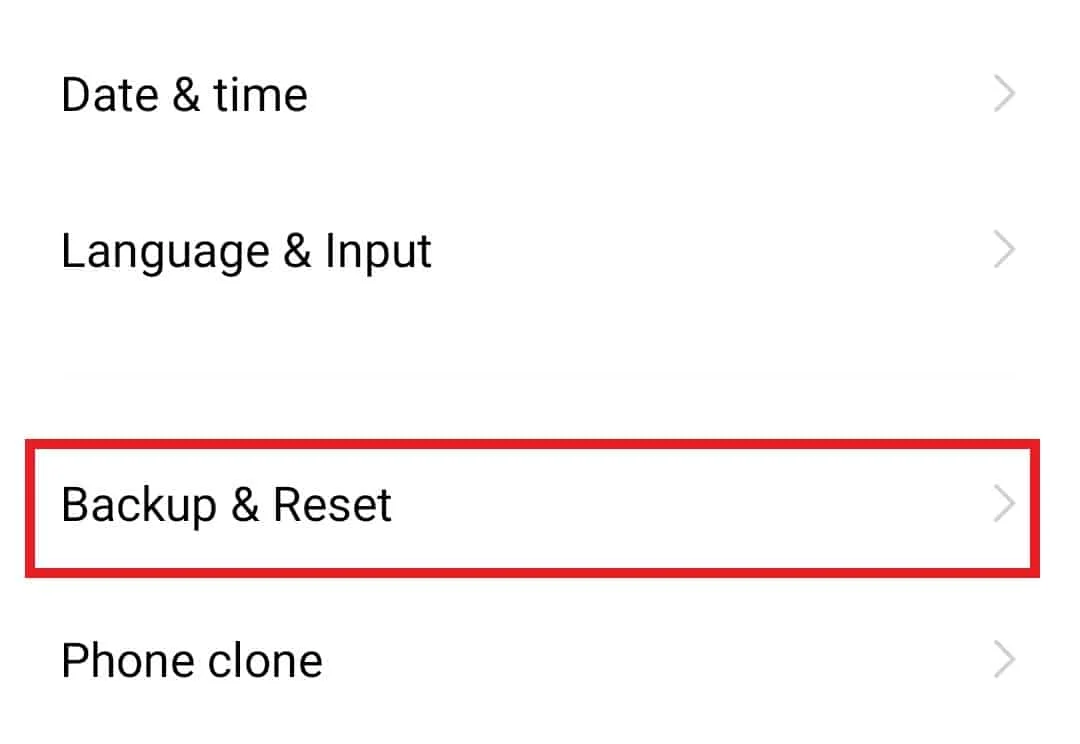
4. Нажмите «Сбросить все настройки ».
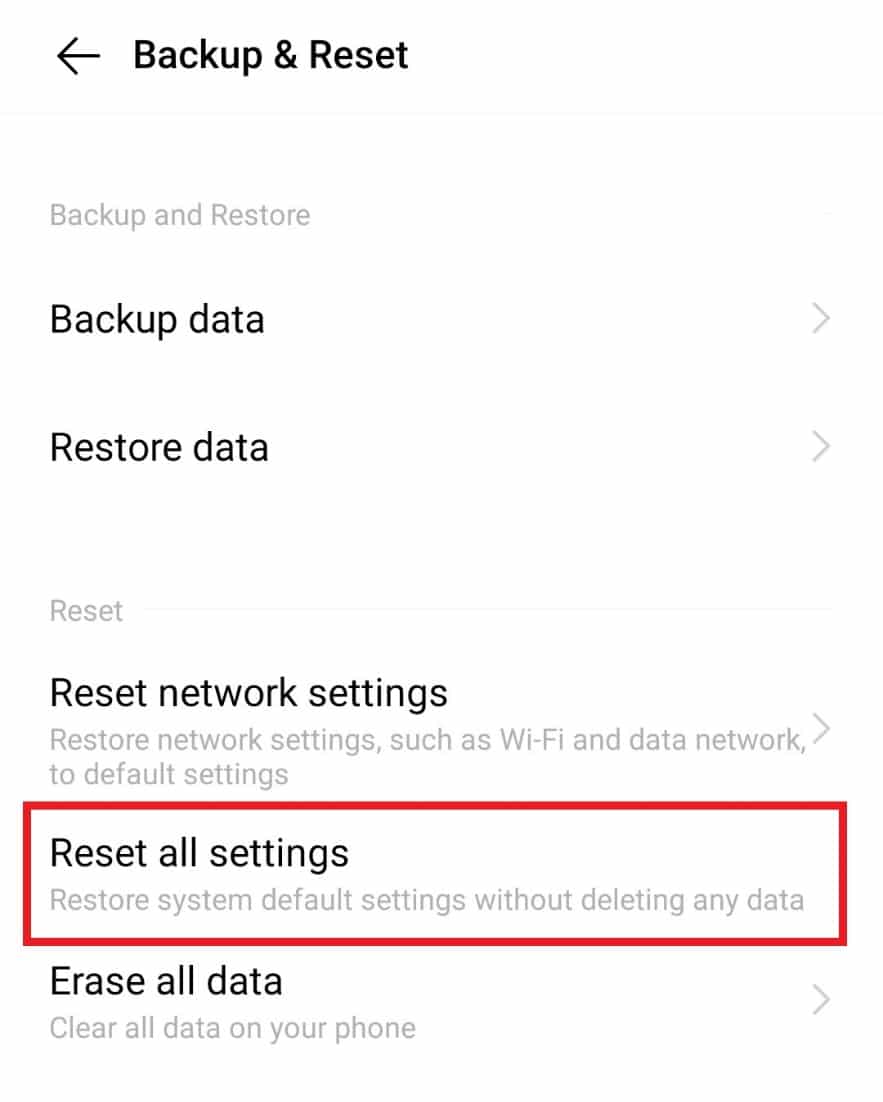
5. Выберите Сброс , чтобы продолжить.
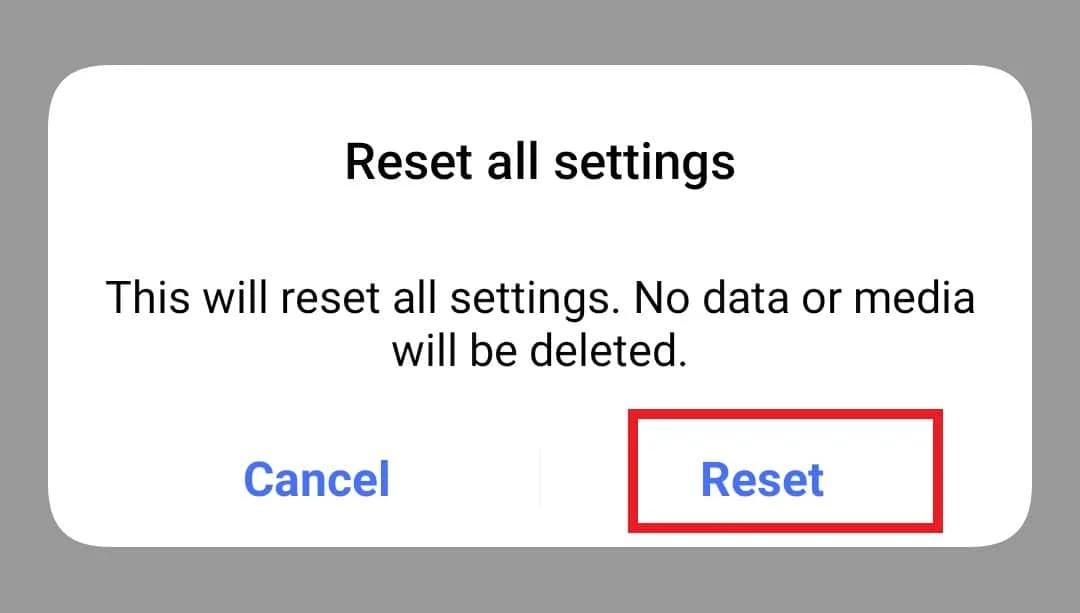
Теперь, после выполнения шагов, ваше устройство перезагрузится и запустит приложение, чтобы проверить, правильно ли работает звук.
Часто задаваемые вопросы (FAQ)
Q1. Почему я не слышу, как говорит Waze?
Ответ Если вы не слышите никаких звуков при использовании Waze в качестве навигационной службы, проверьте, не отключена ли голосовая функция.
Q2. Могу ли я сбросить Waze?
Ответ Да , вы можете сбросить Waze через настройки приложения.
Q3. Могу ли я изменить голос Waze?
Ответ Голос Waze используется для направления пользователя в целях навигации и предупреждений; однако вы можете изменить этот голос по своему усмотрению. Вы даже можете выбрать знаменитостей Waze в приложении.
Q4. Можно ли использовать Waze бесплатно?
Ответ Да , Waze — это бесплатное приложение для пользователей Android и iPhone.
Q4. Сколько данных потребляет Waze?
Ответ Waze потребляет около 1 МБ/час, а 1 ГБ данных хватает примерно на 1000 часов, если вы используете Waze для навигации.
Рекомендуемые:
- Исправить сообщение об ошибке 8-12 Sling TV
- Исправить Google Фото, неспособные сохранить изменения
- Как сбросить пароль SoundCloud
- Как изменить звук уведомлений Snapchat на Android
Как и Google Maps, Waze отлично справляется с навигацией, маршрутами и другими функциями, чрезвычайно полезными для водителя. Это простое в использовании приложение каким-то образом сталкивается с такими проблемами, как Waze Sound Not Working , что может стать препятствием для многих, поскольку функция звука отличает его от других навигационных приложений. Мы надеемся, что наше руководство помогло вам полностью решить проблему с неработающим звуком в приложении. Дайте нам знать, какой метод был вашим любимым. А для получения дополнительных вопросов или предложений вы можете оставить свои ценные комментарии ниже.
